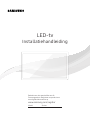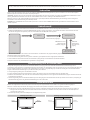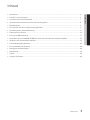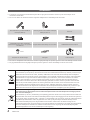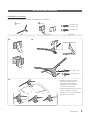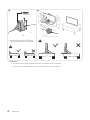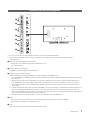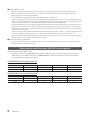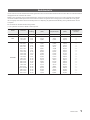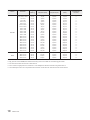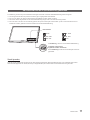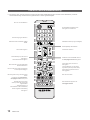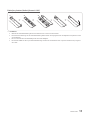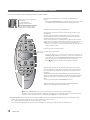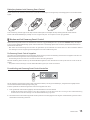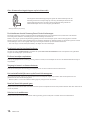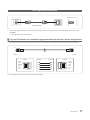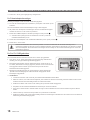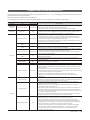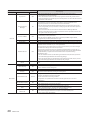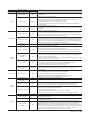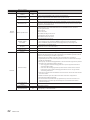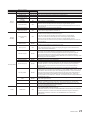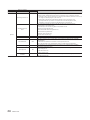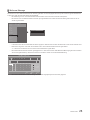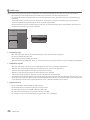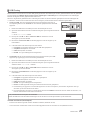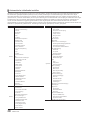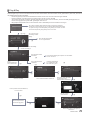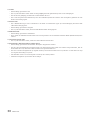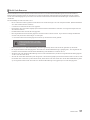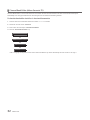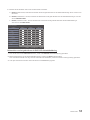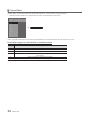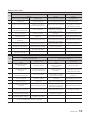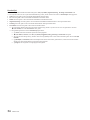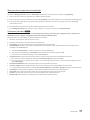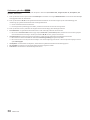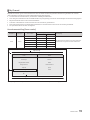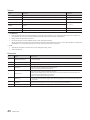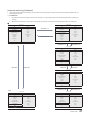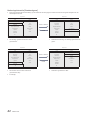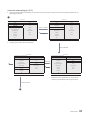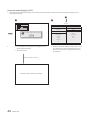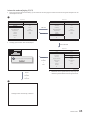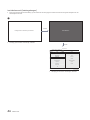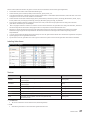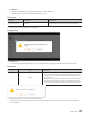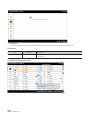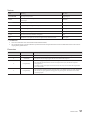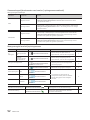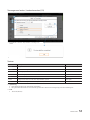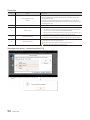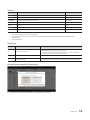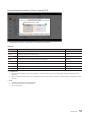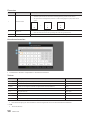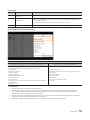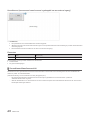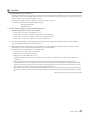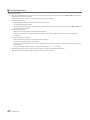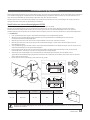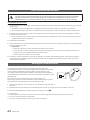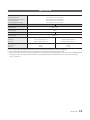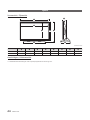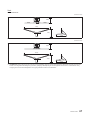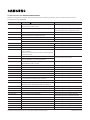Samsung HG65EE890WB Handleiding
- Categorie
- Tv's
- Type
- Handleiding
Deze handleiding is ook geschikt voor

Bedankt voor het aanschaffen van dit
Samsungproduct. Registreer uw product voor
een uitgebreidere service op
www.samsung.com/register
Model Serienr.
LED-tv
Installatiehandleiding

De afbeeldingen en illustraties in deze gebruikershandleiding dienen alleen ter referentie en kunnen afwijken van het werkelijke uiterlijk
Instructies
Deze tv bevat interactieve functies via een set-backbox (SBB/STB) die wordt aangesloten op de tv en andere tv's in een via de computer
beheerd systeem voor hotels en andere hospitalitybedrijven.
Interactief
functioneert de tv overeenkomstig het interfaceprotocol.
Standalone
modus is beperkt.
Gebruiksmodi
Wanneer deze tv (in de hotelmodus) wordt bediend via een SBB/STB, heeft de tv een van de volgende twee statussen:
voorkomen dat gasten het systeem proberen te misleiden door de SBB/STB los te koppelen.
Energie
Hotel-tv
Polling rate 20/sec
Stand-bystand
Hotelmodus aan
SBB/STB online bij één
succes binnen 10 pogingen
opeenvolgende
mislukte pogingen
SBB/STB-
status-Elke 2
seconden een
poging
Voor meer informatie over het instellen van de standalone- of interactieve zie pagina 19-24 (De gegevens voor de hoteloptie instellen:
standalonemodus en interactieve modus)
Geen hoofdmenu (interactieve modus) of kanalenmenu, Plug & Play in het hoofdmenu (modus Standalone)
Beperkt volume en de paneeltoetsen vergrendelen of ontgrendelen
Waarschuwing over stilstaand beeld
Vermijd de weergave op het scherm van stilstaande beelden (zoals jpeg-foto's) of statische beeldelementen (zoals het logo van tv-
van een statisch beeld kan ertoe leiden dat de fosforlaag van het scherm ongelijkmatig slijt. Dit kan ten koste gaan van de beeldkwaliteit.
Volg de onderstaande aanbevelingen op om de kans hierop te verkleinen:
Vermijd langdurige weergave van hetzelfde tv-kanaal.
Probeer beelden altijd schermvullend weer te geven; gebruik het menu voor het beeldformaat voor de beste optie.
Reduceer de helderheid en het contrast tot de minimaal benodigde waarden voor de gewenste beeldkwaliteit; hogere waarden kunnen het
opbrandproces versnellen.
Gebruik regelmatig alle tv-functies die bedoeld zijn voor het tegengaan van beeldretentie en het opbranden van het scherm; raadpleeg de
desbetreffende pagina's in de gebruikershandleiding voor meer informatie.
Installatieruimte
Bewaar de nodige afstand tussen het product en andere objecten (bijvoorbeeld muren) zodat er een goede ventilatie mogelijk is.
Wanneer u dit niet doet, kan dit door een stijging van de interne temperatuur resulteren in brand of andere problemen.
Bij gebruik van een voet of wandbevestiging mogen er alleen onderdelen worden gebruikt die door Samsung Electronics zijn geleverd.
– Het gebruik van onderdelen van een andere fabrikant kan leiden tot problemen met het product of zelfs tot lichamelijk letsel
doordat het product valt.
Het uiterlijk van het product kan afwijken van het afgebeelde apparaat.
Plaatsing op een voet. Plaatsing met een wandbevestiging.
10 cm10 cm
10 cm
10 cm10 cm
10 cm
10 cm

3
Inhoud
NEDERLANDS
Nederlands
Accessoires .................................................................................................................................................................... 4
De LED-tv-voet monteren .......................................................................................................................................... 5
............................................................................................................................. 7
..................................................................................... 8
Beeldresolutie .............................................................................................................................................................. 9
De controller van de tv (schermtoets) gebruiken .................................................................................................. 11
........................................................................................................................ 12
Samsung Smart Control .............................................................................................................................................. 14
De tv op de SBB aansluiten ........................................................................................................................................ 17
................................. 18
Gegevens voor de hoteloptie instellen .................................................................................................................... 19
De wandbevestiging plaatsen ...................................................................................................................................
De tv vastzetten aan de wand .................................................................................................................................... 64
Kensington-antidiefstalslot ....................................................................................................................................... 64
.................................................................................................................................................................. 65
.............................................................................................................................................................................. 66
Licentie-informatie ...................................................................................................................................................... 68

4
Nederlands
Accessoires
✎
onderdelen ontbreken.
✎ De vorm en kleur van de items kunnen enigszins afwijken. Dit is afhankelijk van het model.
Afstandsbediening (AA59-00818A) &
batterijen (AAA x 2)
batterijen (AA x 2)
Veiligheidsvoorschriften / Beknopte
installatiehandleiding (niet op alle plaatsen
beschikbaar)
Gegevenskabel (afhankelijk van het model)
4 stuks
Hulpstuk voor wandmontage Kabelgids CI-kaartadapter
✎ De voet en de bijbehorende schroeven worden mogelijk niet bij het product geleverd. Dit is afhankelijk van het model.
✎ De gegevenskabel wordt mogelijk niet bij het product geleverd. Dit is afhankelijk van de SI-leverancier.
Correcte verwijdering van dit product (elektrische & elektronische afvalapparatuur)
Dit merkteken op het product, de accessoires of het informatiemateriaal duidt erop dat het product en zijn
gezondheid door ongecontroleerde afvalverwijdering te voorkomen, moet u deze artikelen van andere
soorten afval scheiden en op een verantwoorde manier recyclen, zodat het duurzame hergebruik van
materiaalbronnen wordt bevorderd. Huishoudelijke gebruikers moeten contact opnemen met de winkel
waar ze dit product hebben gekocht of met de gemeente waar ze wonen om te vernemen waar en hoe ze
met hun leverancier en de algemene voorwaarden van de koopovereenkomst nalezen. Dit product en zijn
elektronische accessoires mogen niet met ander bedrijfsafval voor verwijdering worden gemengd.
Correcte behandeling van een gebruikte accu uit dit product
(Van toepassing op de Europese Unie en andere Europese landen met afzonderlijke inzamelingssystemen
voor accu’s en batterijen.)
Dit merkteken op de accu, handleiding of verpakking geeft aan dat de accu in dit product aan het einde van
de levensduur niet samen met ander huishoudelijk afval mag worden weggegooid. De chemische symbolen
Hg, Cd of Pb geven aan dat het kwik-, cadmium- of loodgehalte in de accu hoger is dan de referentieniveaus
in de Richtlijn 2006/66/EC. Indien de gebruikte accu niet op de juiste wijze wordt behandeld, kunnen
deze stoffen schadelijk zijn voor de gezondheid van mensen of het milieu. Ter bescherming van de
natuurlijke hulpbronnen en ter bevordering van het hergebruik van materialen, verzoeken wij u afgedankte
accu’s en batterijen te scheiden van andere soorten afval en voor recycling aan te bieden bij het gratis
inzamelingssysteem voor accu’s en batterijen in uw omgeving.

5
Nederlands
De LED-tv-voet monteren
Onderdelen van de voet
Gebruik voor het monteren van de voet de meegeleverde onderdelen.
1 stuks
A
B
1 stuks
C
55" x4 (M4 x L14)
65" x8 (M4 x L14)
D
55" x4 (M4 x L16)
Voet Voetgeleider Schroeven
1 2
3
✎ Plaats een zachte doek over
de tafel om de televisie te
beschermen en plaats de
televisie op de doek met de
voorkant naar beneden.
✎ Steek de voetgeleider in de sleuf
aan de onderkant van de tv.
✎ Schuif deze in de richting van de
pijl naar de eindstreep.
55" x4 (M4 x L16)
D
C
65" x4 (M4 x L14)

6
Nederlands
✎ Bevestig de schroeven in de volgorde
zoals in de handleiding is aangegeven.
4 5
C
x4 (M4 X L14)
!
!
✎ OPMERKING
Let bij de montage goed op wat de voorkant en achterkant van elk onderdeel is.

7
Nederlands
Overzicht van het aansluitpaneel
4
2
3
1
6
5
7
✎
✎
overeenkomen.
1
USB (5V 0.5A), USB (HDD/1.0A) / CLONING
Aansluiting voor software-upgrades en Media Play, enz.
Serviceverbinding.
2
DIGITAL AUDIO OUT (OPTICAL)
Aansluiting voor een digitaal audiocomponent.
3
HDMI IN 1 (ARC) / HDMI IN 2 (DVI)
maakt verbinding met de HDMI-aansluiting van een apparaat met HDMI-uitvoer.
✎ Voor een HDMI-naar-HDMI-verbinding is geen audioaansluiting nodig. HDMI-verbindingen brengen zowel audio
als video over.
✎ Gebruik de HDMI IN 2 (DVI)-aansluiting voor een DVI-verbinding met een extern apparaat. Gebruik een DVI-
naar-HDMI-kabel of een DVI-HDMI-adapter (DVI-naar-HDMI) voor de videoverbinding en de PC/DVI AUDIO
IN-aansluitingen voor audio. Bepaalde DVI- of HDMI-apparaten hebben geen DVI AUDIO IN-aansluiting voor
audio nodig.
✎
zich een compatibiliteitsprobleem voordoet, zoals geen geluid of een abnormale schermweergave, met een
apparaat met HDMI 1.2, kunt u contact opnemen met de klantenservice van Samsung. Raadpleeg pagina 69 voor
meer informatie over de klantenservice van Samsung.
✎
4
DATA
Wordt gebruikt voor ondersteuning van de gegevenscommunicatie tussen de tv en de SBB.
Hierin passen tv-stekkers van het type RJ-12.
5
LAN

8
Nederlands
6
COMPONENT IN / AV IN
– Gebruik component AV-apparaten zoals dvd-spelers en composiet AV-apparaten zoals videorecorders.
– Sluit de audiokabels aan op "R-AUDIO-L" op uw tv en de andere uiteinden op de overeenkomstige audio-
uitgangen op AV- of componentapparaten.
– De COMPONENT -aansluiting wordt ook gebruikt als VIDEO -aansluiting.
– Sluit het ene uiteinde van de component videokabels (niet meegeleverd) aan op de componentuitgangen ("PR",
"PB", "Y") aan de achterzijde van de tv en de andere uiteinden op de corresponderende video-uitgangen van een
dvd-speler. Laat de kleuren van de kabels overeenkomen met die van de aansluitingen.
– Als u een settopbox en een dvd-speler tegelijk wilt aansluiten, dient u eerst de settopbox op de dvd-speler aan
te sluiten en vervolgens de dvd-speler op de componentaansluitingen van uw tv ("PR", "PB", "Y") aan te sluiten.
– De PR-, PB- en Y-uitgangen op uw apparatuur (dvd-speler) zijn in sommige gevallen voorzien van de aanduiding
Y, B-Y en R-Y of Y, Cb en Cr.
– Sluit voor AV-apparaten de RCA-audiokabels (niet meegeleverd) aan op "R - AUDIO - L" aan de achterzijde van de
tv en sluit de andere uiteinden aan op de corresponderende audio-uitgangen op een extern apparaat.
– Wanneer u een composietapparaat (AV) aansluit op AV IN [Y/VIDEO], zorg er dan voor dat u de videokabel (geel)
aansluit op de AV IN [Y/VIDEO]-aansluiting (groen/geel).
7
ANT IN (SATELLITE), (AIR/CABLE)
Voor een juiste weergave van de kanalen moet de tv een signaal ontvangen via een van de volgende bronnen:
Een buitenantenne of kabeltv-systeem
Ondersteunde resoluties voor alle UHD-invoersignalen
✎ De HDMI-verbinding met HDMI UHD Color ingesteld op Uit
HDMI UHD Color ingesteld op Aan
Als HDMI UHD Color is ingesteld op Uit
RGB
-
50 / 60 - - -
Als HDMI UHD Color is ingesteld op Aan
RGB
-
50 / 60

9
Nederlands
Beeldresolutie
aangepast aan de resolutie die u kiest.
computer.
De resoluties in de tabel worden aangeraden.
✎
Modus Resolutie
Weergave-
indeling
Horizontale frequentie
(kHz)
Verticale
frequentie (Hz)
Klokfrequentie
(MHz)
Polariteit
(horizontaal/
verticaal)
IBM 720 x 400 70 Hz 70,087 -/+
MAC
640 x 480
1152 x 870
67 Hz
75 Hz
75 Hz
49,726
68,681
66,667
74,551
75,062
57,284
100,000
-/-
-/-
-/-
VESA DMT
640 x 480
640 x 480
640 x 480
800 x 600
800 x 600
800 x 600
1024 x 768
1024 x 768
1024 x 768
1152 x 864
1280 x 720
1280 x 800
1280 x 1024
1280 x 1024
1440 x 900
1600 x 900RB
1680 x 1050
1920 x 1080
1920 x 1200
60 Hz
72 Hz
75 Hz
60 Hz
72 Hz
75 Hz
60 Hz
70 Hz
75 Hz
75 Hz
60 Hz
60 Hz
60 Hz
75 Hz
60 Hz
60 Hz
60 Hz
60 Hz
60 Hz
60 Hz
48,077
46,875
56,476
67,500
45,000
49,702
79,976
47,712
60,000
65,290
67,500
74,556
59,940
72,809
75,000
72,188
75,000
60,004
70,069
75,029
75,000
60,000
59,810
60,020
75,025
59,790
59,887
60,000
59,954
60,000
59,885
25,175
40,000
50,000
49,500
65,000
75,000
78,750
108,000
74,250
108,000
85,500
106,500
108,000
146,250
148,500
- / -
- / -
- / -
+ / +
+ / +
+ / +
- / -
- / -
+ / +
+ / +
+ / +
- / +
+ / +
+ / +
+ / +
- / +
+ / +
- / +
+ / +
- / +

10
Nederlands
Modus Resolutie
Weergave-
indeling
Horizontale
frequentie (kHz)
Verticale
frequentie (Hz)
Klokfrequentie
(MHz)
Polariteit
(horizontaal/
verticaal)
CEA-861
720 (1440) x 576i
720 (1440) x 480i
720 x 576
720 x 480
1280 x 720
1280 x 720
1920 x 1080i
1920 x 1080i
1920 x 1080
1920 x 1080
1920 x 1080
1920 x 1080
1920 x 1080
4096 x 2160
4096 x 2160
4096 x 2160
4096 x 2160
4096 x 2160
50 Hz
60 Hz
50 Hz
60 Hz
50 Hz
60 Hz
50 Hz
60 Hz
24 Hz
25 Hz
50 Hz
60 Hz
24 Hz
25 Hz
50 Hz
60 Hz
24 Hz
25 Hz
50 Hz
60 Hz
15,625
45,000
28,125
27,000
28,125
56,250
67,500
54,000
56,250
67,500
112,500
54,000
56,250
67,500
112,500
50,000
59,940
50,000
59,940
50,000
60,000
50,000
60,000
24,000
25,000
50,000
60,000
24,000
25,000
50,000
60,000
24,000
25,000
50,000
60,000
27,000
27,000
27,000
27,000
74,250
74,250
74,250
74,250
74,250
74,250
74,250
148,500
148,500
297,000
297,000
297,000
594,000
594,000
297,000
297,000
297,000
594,000
594,000
- / -
- / -
- / -
- / -
+ / +
+ / +
+ / +
+ / +
+ / +
+ / +
+ / +
+ / +
+ / +
+ / +
+ / +
+ / +
+ / +
+ / +
+ / +
+ / +
+ / +
+ / +
+ / +
HDMI
4096 x 2160
25 Hz
24 Hz
24 Hz
67,500
56,250
54,000
54,000
25,000
24,000
24,000
297,000
297,000
297,000
297,000
+ / +
+ / +
+ / +
+ / +
✎ Bij gebruik van de HDMI/DVI-kabelverbinding moet u de HDMI IN-aansluiting gebruiken.
✎ De interlacemodus wordt niet ondersteund.
✎ De tv werkt mogelijk niet normaal als er een afwijkend videoformaat wordt geselecteerd.
✎

11
Nederlands
De controller van de tv (schermtoets) gebruiken
Tv-bediening is een knop met meerdere richtingen waarmee u zonder afstandsbediening kunt navigeren.
✎ Sommige functies die een pincode vereisen, zijn mogelijk niet beschikbaar.
✎ De vorm en kleur van het product kunnen afhankelijk van het model variëren.
✎ Het menu wordt afgesloten als de afstandsbediening langer dan 1 seconde wordt ingedrukt.
✎ De controller van de tv is een kleine joystick die op een toets lijkt rechtsonder op de tv. Hiermee kunt u de tv
bedienen zonder gebruik te hoeven maken van de afstandsbediening.
Indrukken: Verplaatsen
Ingedrukt houden: Selecteren
De Tv-bediening wordt aan de onderzijde van de tv
geplaatst.
Tv-bediening / Sensor voor de afstandsbediening
: TV uit
: Kan. omh.
: Kan. oml.
: Vol. omh.
: Vol. oml.
: Bron
Menu Beheer
Stand-bymodus
wanneer het apparaat via de aan/uit-knop is uitgeschakeld, wordt een kleine hoeveelheid stroom gebruikt.

12
Nederlands
Overzicht van de afstandsbediening
✎ De toetsen voor aan/uit, kanaal en volume op deze afstandsbediening zijn voorzien van brailletekens, zodat de
afstandsbediening ook kan worden gebruikt door visueel gehandicapten.
CONTENT
HOME
MENU
TOOLS
ALARM
SUBT.
De tv in- en uitschakelen.
Directe toegang tot kanalen.
Wisselen tussen Teletekst, Dubbel
of Mix.
Het volume regelen.
De kanalenlijst op het scherm
weergeven.
Het hoofdmenu weergeven.
Hiermee kunt u snel veelgebruikte
functies selecteren.
Items in het schermmenu selecteren
en menuopties wijzigen.
Hiermee gaat u terug naar het vorige
menu.
Knoppen in het Kanalenlijst-,
Startpagina Inhoud-menu, enz.
Gebruik deze knoppen in de
Startpagina Inhoud.
De beschikbare videobronnen
weergeven en selecteren.
EPG (Elektronische programmagids).
Geluid tijdelijk uitschakelen.
Van kanaal wisselen.
De Startpagina Inhoud weergeven.
Informatie op het tv-scherm
weergeven.
CLOCK: Wanneer u in de stand-
bymodus op de knop INFO drukt,
wordt de tijd op het tv-scherm
weergegeven.
Het menu verlaten.
ALARM: Het uur invoeren
waarop u wilt dat de tv wordt
ingeschakeld.
X
uitschakelen. (niet beschikbaar)
SUBT.: Digitale ondertiteling
weergeven.

13
Nederlands
Batterijen plaatsen (batterijformaat: AAA)
✎ OPMERKIN
Gebruik de afstandsbediening binnen een afstand van 7 meter van de televisie.
of neonborden.
De vorm en kleur kunnen afhankelijk van het model afwijken.
de tv niet.

14
Nederlands
Samsung Smart Control
✎ De vorm en kleur kunnen afhankelijk van het model afwijken.
¢: Hiermee kunt u het geluid in-/
uitschakelen.
AD: houd deze toets
ingedrukt om het paneel
Toegankelijkheidssnelkoppelingen
weer te geven. Selecteer welke
opties u wilt in- of uitschakelen.
MIC: Gebruik de microfoon met the functies Spraakbediening en
Spraak.
De functie Spraakbediening kan negatief worden beïnvloed door
onduidelijke uit spraak, spraakvolume of omgevingsgeluiden.
Hiermee wordt de televisie in- of uitgeschakeld.
SEARCH: Druk op deze toets om het zoekvenster te gebruiken. (niet
beschikbaar)
KEYPAD: Met de virtuele afstandsbediening op het scherm kunt u
eenvoudig cijfers invoeren, inhoud aansturen en functies gebruiken.
SOURCE: Hiermee wordt van bron gewisseld.
VOICE: Hiermee activeert u spraakherkenning. Wanneer de microfoon
"Help" voor informatie over het basisgebruik en spraakopdrachten.
Spreek een opdracht in op 10-15 cm afstand van de microfoon en
op een geschikt volume.
Hiermee wordt van kanaal gewisseld.
hiermee regelt u het volume.
Touchpad: Plaats een vinger op het touchpad en beweeg de
Samsung Smart Control. De aanwijzer op het scherm beweegt in
de richting zo ver als de Samsung Smart Control wordt bewogen.
Tik op het touchpad om het gemarkeerde item uit te voeren.
<
>
¡
£
: Hiermee verplaatst u de aanwijzer of de focus.
RETURN: Hiermee gaat u terug naar het vorige menu. Als u op deze
toets drukt terwijl u tv kijkt, kunt u terugkeren naar het vorige kanaal.
EXIT: Houd deze toets ingedrukt om alle actieve toepassingen uit te
schakelen.
SMART HUB: Hiermee start u Smart Hub. Als u op SMART HUB drukt
terwijl een applicatie wordt uitgevoerd, wordt de applicatie beëindigd.
GUIDE: Hiermee geeft u het uitzendschema voor het digitale kanaal
weer.
CH.LIST: Ingedrukt houden om Kanalenlijst te starten.
Gebruik deze toetsen bij speciale functies. Gebruik deze toetsen
volgens de aanwijzingen op het televisiescherm.
Gekleurde toetsen
MENU: Houd deze toets ingedrukt om een menu op het scherm weer te geven.
REC: houd deze toets ingedrukt om de uitzending op te nemen.
INFO: Houd deze toets ingedrukt om informatie te bekijken over het huidige digitale kanaal of mediabestand.
¥: Activeer Voetbalmodus voor een optimale beleving bij het bekijken van sportwedstrijden.
M.SCREEN
op internet, video's bekijken, enzovoort. Raadpleeg de e-Manual voor meer informatie.

15
Nederlands
Batterijen plaatsen in de Samsung Smart Control
Plaats voordat u de Samsung Smart Control gebruikt de batterijen in het apparaat, zoals aangegeven in de onderstaande
Trek voorzichtig aan het lipje van de klep van het batterijvak en verwijder de klep volledig wanneer deze loskomt.
Plaats 2 AA-alkalinebatterijen, waarbij u ervoor zorgt dat de plus- en minpolen correct zijn geplaatst.
¦ Werken met het Samsung Smart Control
Met de Samsung Smart Control is het bedienen van de tv nog gemakkelijker. Als u op de toets KEYPAD drukt, verschijnt
er een virtuele afstandsbediening op het scherm waarmee u eenvoudig cijfers kunt invoeren, inhoud kunt aansturen en
functies kunt activeren.
We raden aan de Samsung Smart Control te gebruiken op een afstand van minder dan 6 m. Een bruikbare afstand
kan afhangen van de omgevingsomstandigheden van het draadloze signaal.
De Samsung Smart Control koppelen
Voordat u de tv kunt bedienen met de Samsung Smart Control, moet u de Samsung Smart Control koppelen met de tv via
Bluetooth. De Samsung Smart Control koppelen met de tv.
De Samsung Smart Control kan met slechts één tv worden gekoppeld.
Richt de Samsung Smart Control op de afstandsbedieningssensor van de televisie en druk op de toets TV om de tv aan te
zetten.
De positie van de ontvanger van de afstandsbediening kan per model verschillen.
De verbinding met Samsung Smart Control herstellen
Als de Samsung Smart Control niet of niet naar behoren werkt, vervangt u de batterijen, aangezien dit mogelijk wordt
veroorzaakt doordat de batterijen bijna leeg zijn.
Probeer opnieuw om de Samsung Smart Control te koppelen met de tv.
1. RETURN en de toets GUIDE.
Smart Control naar de ontvanger van de afstandsbediening is gericht.
2. Het beeld van het verbonden apparaat wordt op het scherm weergegeven. Vervolgens maakt Samsung Smart Control
automatisch verbinding met de tv.

16
Nederlands
Als u dit waarschuwingspictogram op het scherm ziet...
Het volgende waarschuwingspictogram geeft aan dat de batterijen van de
Samsung Smart Control bijna leeg zijn. Vervang de batterijen wanneer het
waarschuwingspictogram verschijnt. Samsung beveelt het gebruik van
alkalinebatterijen aan voor een langere gebruiksduur.
<Pictogram Batterij bijna leeg>
De tv bedienen door de Samsung Smart Control te bewegen
De Samsung Smart Control is uitgerust met een bewegingssensor (gyroscopische sensor) waarmee u de televisie
eenvoudig kunt bedienen met bewegingen van de Samsung Smart Control.
Samsung Smart Control vast en beweeg deze. De aanwijzer beweegt op dezelfde manier als de Samsung Smart Control
wordt bewogen. Het is ook mogelijk omhoog en omlaag te bladeren op verschuifbare schermen.
Als u uw vinger van het touchpad afhaalt, verdwijnt de schermaanwijzer.
De televisie met het touchpad bedienen
Ga naar het menu Ondersteuning en selecteer de optie Smart Control-zelfstudie om het touchpad te leren gebruiken
volgens de aanwijzingen op het scherm.
De focus/aanwijzer verplaatsen
Druk op de pijltjestoetsen (omhoog, omlaag, links en rechts) om de aanwijzer of focus in de desbetreffende richting te
verplaatsen.
Toegang tot menu's en items selecteren
Druk op het touchpad. Hiermee krijgt u toegang tot een tv-menu of kunt u een item selecteren.
Het contextafhankelijke menu op de Smart Hub weergeven
geselecteerde item wordt weergegeven.
Welke opties er in het menu worden weergegeven, hangt af van de context.
Naar het Smart Hub-paneel gaan
Sleep in het scherm Smart Hub naar links of rechts op het touchpad. De Smart Hub-panelen worden hiermee naar links of
rechts verplaatst.
Schuiven in de webbrowser

17
Nederlands
De tv op de SBB aansluiten
ETH MODEM
Achterpaneel van tv
Gegevenskabel
1. Gebruik de gegevenskabel om de DATA
STB(SBB).
✎ Gebruik gegevenscommunicatie.
¦ Lijst met fabrikanten en compatibele gegevenskabels die met de tv worden meegeleverd
Controleer of u de juiste gegevenskabel gebruikt voor uw fabrikant. Raadpleeg het codelabel op de gegevenskabels.
CON BCON A
1
6
6
1
STB SIDETV SIDE
CON A
6: NC
5: IR
4: GND
3: Rx
2: Tx
1: Nc
1: NC
2: GND
3: Rx
4: NC
5: Tx
6: IR
CON B
CON ACON B
65
24
53
32
✎

18
Nederlands
Aansluiten op een COMMON INTERFACE-sleuf (uw kaartsleuf om televisie te kijken)
✎
De CI-kaartadapter bevestigen
Bevestig de adapter zoals hiernaast wordt weergegeven.
✎ Als u de CI-kaartadapter wilt installeren, verwijdert u de sticker op de
televisie.
Voor het aansluiten van de CI-kaartadapter volgt u deze stappen.
✎ Wij raden aan de adapter te bevestigen alvorens de wandmontage te
installeren of de CI- of CI+-kaart te plaatsen.
1. Plaats de CI CARD-adapter in de twee openingen in het product
1
.
✎
COMMON INTERFACE-poort.
Achterzijde
tv
2. Plaats de CI-kaartadapter in de COMMON INTERFACE-poort op het product
2
.
3. Plaats de CI- of CI+-kaart.
Het wordt aanbevolen de CI-kaart te plaatsen voordat u de televisie aan de wand bevestigt. Het is
misschien moeilijk om deze in te voeren nadat de televisie aan de wand is bevestigd. Voer de kaart in nadat
de CI-kaartadapter aan de televisie is bevestigd. Het is moeilijk om de module te bevestigen als u eerst de
kaart hebt ingevoerd.
De CI of CI+ CARD gebruiken
Voor betaalde kanalen moet een CI-kaart of CI+-kaart zijn geplaatst.
Als u de CI- of CI+-kaart niet plaatst, wordt bij sommige kanalen een
melding over een gecodeerd signaal weergegeven.
De koppelingsgegevens met een telefoonnummer, de ID van de CI- of
foutbericht wordt weergegeven.
kanaallijst is bijgewerkt.
✎ OPMERKING
Wanneer u de CI-/CI+-kaart wilt verwijderen, doet u dat door de kaart voorzichtig met uw handen uit de sleuf te
trekken. De kaart kan beschadigd raken als u deze laat vallen.
Plaats de CI-kaart of CI+-kaart in de richting die op de kaart staat aangegeven.
De plaats van de COMMON INTERFACE-sleuf kan per model verschillen.
dealer.
Plaats de CI-kaart of CI+-kaart die de huidige antenne-instellingen ondersteunt. Er wordt een vervormd beeld of
helemaal geen beeld weergegeven.

19
Nederlands
Gegevens voor de hoteloptie instellen
Het menu openen: Druk achtereenvolgens op de knoppen MUTE → 1 → 1 → 9 → ENTERE. (In de Hospitality-modus wordt
de Standalonemodus ingeschakeld.)
Het menu verlaten: schakel de tv uit en weer in.
✎ Afhankelijk van model en regio bestaan bepaalde menu's mogelijk niet op het televisietoestel.
Hotel TV-functie
Beschrijving
Categorie Item Beginwaarde
Hospitality
Mode
Hospitality Mode Standalone
Selecteer de Hospitality-modus.
Interactive mode: de tv werkt met een SI STB of SBB.
Standalone mode: de tv werkt zelfstandig, zonder een SI STB of SBB.
SI Vendor SI Vendor
Interactive mode: Samsung / 2M / Locatel / VDA / VDA-S / Acentic / Innvne /
Last Saved
Stel de standaardwaarden in die worden toegepast als de tv wordt ingeschakeld.
inschakelen) en Channel Type (Kanaaltype) hieronder.
Last Saved: als u dit onderdeel selecteert, wordt bij het inschakelen van de tv
het laatst bekeken kanaal weergegeven.
1 Bij het inschakelen van de tv wordt automatisch dit kanaal weergegeven.
Type
ATV
Selecteer een kanalenband: AIR (analoog via de lucht), DTV (digitaal via de lucht),
CATV (analoog via de kabel), CDTV (digitaal via de kabel)
Last Saved
Last Saved: Bij het inschakelen van de tv geldt het volume dat was ingesteld
toen de tv werd uitgeschakeld.
10
De tv wordt met dit volume ingeschakeld in de modus Standalone Hospitality
Min Volume 0
Het minimale volumeniveau dat de gebruiker in de Stand Alone Hospitality-
modus kan instellen.
Max Volume 100
Het maximale volumeniveau dat de gebruiker in de modus Standalone Hospitality
TV
Selecteer de invoerbron die wordt weergegeven wanneer de tv wordt ingeschakeld.
Hiermee bepaalt u de status van de tv wanneer deze weer wordt ingeschakeld
nadat de stroom is uitgevallen of nadat u de stekker eruit hebt gehaald en weer
hebt aangesloten.
dit Stand-by was, keert de tv terug naar de stand-bymodus. Als die ingeschakeld
was, wordt teruggekeerd naar ingeschakeld.
Standby: Als de voeding wordt hersteld, komt de tv in de modus Standby
(Stand-by).
Channel
Channel Setup
Hiermee hebt u direct toegang tot bepaalde functies van het menu Channel
(Kanaal) in het gebruikersmenu Channel (Kanaal), zoals Auto Tuning (Automatisch
afstemmen), Antenna selection (Antenne selecteren), enz.
Channel Editor
Met de Channel Editor (Kanaaleditor) kunt u de kanalen in het tv-geheugen
De kanaalnummers en -namen wijzigen en de kanalen sorteren in de door u
gewenste kanaalnummervolgorde.
Het beeld van het videosignaal dempen toepassen op kanalen die u selecteert.
Met Video Mute (Video dempen) wordt het beeld van een kanaal gedempt en
wordt alleen het geluid afgespeeld terwijl het pictogram van een luidspreker op
het scherm wordt weergegeven.
Met de Channel Editor (Kanaaleditor) kunt u eenvoudig informatie over kanalen
weergeven zonder te hoeven overschakelen naar het kanaal zelf.
Mixed Channel Map
Met deze functie kunt u alle antennetypekanalen – Air/Cable (Lucht/Kabel) of
Satellite (Satelliet) – tegelijk weergeven en erdoorheen bladeren.
(Kanalenoverzicht) weergeven, ongeacht het geselecteerde antennetype. De
kanalenlijst laat zowel kanalen van het type Air (Lucht) als Cable (Kabel) zien.
(Kanalenoverzicht) alleen voor het geselecteerde antennetype [AIR/CABLE
(Kanalenlijst/-editor) worden alleen de kanalen van het geselecteerde
antennetype weergegeven.

20
Nederlands
Hotel TV-functie
Beschrijving
Categorie Item Beginwaarde
Channel
Dynamic SI
kanaaleditor is niet toegankelijk)
(DTV-kanaaleditor is toegankelijk, maar het bijwerken van extra kanaalnummers
wordt niet ondersteund)
Channel Rescan
Message
Als de gegevens in het kanalenoverzicht en de verzonden gegevens niet
overeenkomen, worden de kanalen automatisch opnieuw gescand om de
gegevens/parameters in het kanalenoverzicht te herstellen.
(Aan) is ingesteld, wordt op het scherm weergegeven dat de kanalen opnieuw
worden gescand.
aan gasten moet worden gemeld.
Pan Euro MHEG
My Channel De functie My Channel in- of uitschakelen.
Genre Editor ..
Met deze functie wordt het automatisch activeren van ondertiteling, dat in
bepaalde landen standaard is, in- of uitgeschakeld.
Deze functie wordt ondersteund voor Hotel-tv's die klaar zijn voor de ontvangst
van DVB-uitzendingen die naar Europa komen.
ondertitelingsfunctie van andere landen functioneert volgens de desbetreffende
automatisch aan).
TTX Widescreen
Mode
Verbreed het ondertitelingsgedeelte zodat deze in de breedte van het scherm
past.
Picture Menu Lock Het beeldmenu in- of uitschakelen.
Menu Display
Tools Display Het menu Tools verbergen of weergeven.
Channel Menu
Display
Het menu Channel (Kanaal) verbergen of weergeven.
Panel Button Lock
Het gebruik van het voorpaneel (lokale sleutel) in- of uitschakelen.
Lock: Paneeltoets wordt vergrendeld.
schakelen.
Home Menu Display
Home Menu Editor Hoofdmenu bewerken
Home Menu Auto
Start
BT Auto Remove
Device List
Apparatenlijst verwijderen wanneer in- of uitgeschakeld.

21
Nederlands
Hotel TV-functie
Beschrijving
Categorie Item Beginwaarde
Clock
Clock Type
hoofdmenu.
SW Clock: Alleen SW-klok werkt.
Local Time Manual
Selecteer de manier waarop de klokgegevens moeten worden bijgewerkt.
Manual: Klokgegevens van het DVB-kanaal of handmatige klokinstelling
gebruiken als de tv in de modus Standalone is gezet.
TTX: De tijdinformatie van de TTX-stream weergeven.
Time Channel: Klokgegevens gebruiken van het geselecteerde kanaaltype en
kanaalnummer.
Timer Type
De wekfunctie in- of uitschakelen.
schakelen.
Music Mode
Music Mode AV
het apparaat is ingeschakeld, kunt u geluid van de speler horen via de tv, zelfs
wanneer er geen videosignaal is. De achtergrondverlichting van de tv blijft echter
ingeschakeld. En u kunt een videosignaal toevoegen.
Music Mode Comp
Input Source (invoerbron component) op de tv. Wanneer het apparaat is ingeschakeld,
kunt u geluid van de speler horen via de tv, ongeacht of er een videosignaal is. Dempt
ook de video zodat de tv geen beeld weergeeft wanneer een gast muziek afspeelt. De
achtergrondverlichting van de tv blijft echter ingeschakeld.
Music Mode
Backlight
muziekmodus om energie te besparen.
External
Source
Default
Default: Er wordt een pop-upvenster weergegeven.
Disable: het pop-upvenster en het menu worden geen van beide weergegeven.
External Source
Banner
Gebruikers kunnen de optie External Source Banner in- of uitschakelen.
banner van de externe bron weer.
banner van de externe bron niet weer.
Auto Source
automatisch herkend en wordt de ingangsbron gewisseld.
Anynet+ Return
Source
Kies de bron waarnaar wordt overgeschakeld na het beëindigen van de
Anynet+(HDMI-CEC)-verbinding. (Deze functie is met name nuttig voor de
Guestlink RJP.)
Eco Solution Energy Saving
de helderheid van de tv wordt aangepast om het energieverbruik te verminderen.
Low: de tv instellen op een kleine energiebesparing.
Medium: de tv instellen op een gemiddelde energiebesparing.
High: de tv instellen op een grote energiebesparing.
Logo/
Message
Welcome Message wordt weergegeven op het welkomstbericht.
Edit Welcome
Message
Hiermee kunt u het welkomstbericht bewerken.
Hospitality Logo
weergegeven gedurende de tijd die bij “Logo Display Time” is ingesteld.
Hospitality Logo DL ..
Hiermee downloadt u het Hospitality-logo.
Vereisten voor het Hospitality-logobestand:
alleen BMP- of AVI-bestanden.
Het bestand mag alleen de naam samsung.bmp of samsung.avi hebben.
Logo Display Time ..
Cloning
geheugenapparaat klonen.
tv-optie naar de tv klonen.
Setting Auto
Intialize
Als de optie Setting Auto Initialize (Automatische instellingeninitialisatie) is
ingeschakeld en de tv wordt uit- en ingeschakeld of als de stroom helemaal wordt
uitgeschakeld en weer ingeschakeld, worden de gegevens teruggezet naar de
gekloonde waarden. Als er geen gekloonde waarde is, wordt Setting Auto Initialize
genegeerd en is de werking hetzelfde als wanneer Setting Auto Initialize

22
Nederlands
Hotel TV-functie
Beschrijving
Categorie Item Beginwaarde
REACH
Solution
REACH
REACH IP Mode …
Server IP Setting …
REACH Channel …
Wijs een DTV-kanaalnummer toe via welke de REACH-gegevens kunnen worden
verzonden. Het kanaalnummer moet hetzelfde nummer zijn als het nummer dat is
ingesteld op de REACH-server.
…
Hiermee kunt u instellen wanneer gegevens zoals software-updates,
worden gedownload:
1hour: elk uur
2hour: elke 2 uur
Immediate
…
en de voeding is uit), worden de REACH-gegevens op de tv bijgewerkt.
bijwerktijden voor REACH-server.
Group ID …
De Group ID selecteren van de REACH-server. (Raadpleeg de handleiding van
REACH-server voor meer informatie.)
… Het kamernummer instellen.
Version
… De versie van REACH wordt weergegeven.
Stel een IP-adres in om een internetverbinding tot stand te brengen.
Soft AP: met deze functie kunt u de tv aansluiten op uw mobiele apparaten. Stel de
Soft AP: hiermee schakelt u Soft AP in of uit. Als Soft AP is ingesteld op
Ingeschakeld, kunnen uw mobiele apparaten de naam van de tv vinden in de lijst
Security key: stel een beveiligingssleutel in die moet worden ingevoerd op andere
apparaten om verbinding te maken met de tv.
– Voer de gegenereerde beveiligingssleutel in op het apparaat waarmee u
verbinding wilt maken.
– Controleer de beveiligingssleutel opnieuw als het netwerk niet normaal
functioneert. Een onjuiste beveiligingssleutel kan ervoor zorgen dat de
verbinding niet werkt.
✎ Soft AP is mogelijk niet beschikbaar als deze functie niet wordt ondersteund
door het model.
✎ Maximumaantal apparaten dat kan worden verbonden: 4 apparaten.
✎ Bitsnelheid: 10 Mbps/apparaat.
✎ De bovenstaande specificaties zijn gebaseerd op onze interne testen. De
daadwerkelijke prestaties zijn afhankelijk van uw bekabelde/draadloze
netwerkomgeving.
SmartHub Model
Setting
Smart Hub-model instellen.
SmartHub Setting Smart Hub instellen.
Service Discovery
Als deze optie is ingeschakeld, kun je inhoud delen met andere apparaten, zoals

23
Nederlands
Hotel TV-functie
Beschrijving
Categorie Item Beginwaarde
Widget
Solution
Widget Mode De modus Widget in- of uitschakelen.
Solution Type Vendor Server
License Server IP
Setting
… IP-adres van server instellen.
IPTV Mode IPTV-modus in- of uitschakelen.
Virtual Standby
De modus Virtual Standby (Virtuele stand-by) in- of uitschakelen.
Wanneer Virtual Standby (Virtuele stand-by) is ingeschakeld, ligt het
stroomverbruik van de tv tussen de 9,5 W en 17,4 W (afhankelijk van formaat van
het tv-scherm).
Hiermee kunt u het kamernummer instellen.
PHY Sleep Mode
Virtual
Standby
Virtual Standby
Mode
De tv kan de hoofdfunctie in stand-bymodus gebruiken als de tv-modus in de
modus Virtual Standby (Virtuele stand-by) is.
Wanneer Virtual Standby (Virtuele stand-by) is ingeschakeld, ligt het
stroomverbruik van de tv tussen de 9,5 W en 17,4 W (afhankelijk van formaat van
het tv-scherm).
Reboot Time HDMI 1
Met deze functie kunt u het rebootinterval van de tv instellen nadat de tv in de
modus Virtual Standby (Virtuele stand-by) gaat.
Security Mode
Apparatenlijst verwijderen wanneer in- of uitgeschakeld.
Password Input HDMI 1
Als deze optie is ingeschakeld, wordt een pop-upscherm voor invoer weergegeven
dat vraagt naar een wachtwoord van 8 tekens. De beheerder moet een
wachtwoord invoeren voordat hij veiligheidsvoorkeuren toepast of bijwerkt.
(Wachtwoord instellen), Password Reset (Wachtwoord resetten) en Security mode
(Beveiligingsmodus) beschikbaar.
Password Setting HDMI 1 Gebruiker kan wachtwoord wijzigen.
Password Reset HDMI 1 Wachtwoord resetten naar "00000000".
Password Popup HDMI 1
Pop-up voor wachtwoord inschakelen/uitschakelen. Als deze optie is ingesteld op
niet weer wanneer u naar het fabrieksmenu gaat. Als deze optie is ingesteld
weergegeven.
Security Mode HDMI 1
Security mode (Beveiligingsmodus) biedt een met wachtwoord beveiligde
te schakelen. Gebruik deze optie om de beveiligingsmodus in of uit te schakelen.
het Hospitality-menu.
HDMI 1
HDMI HDMI 1
HDMI-toegang inschakelen/uitschakelen. Als dit is uitgeschakeld, zijn Anynet,
HDMI-bron, HDMI-type Externe Kanalen niet toegankelijk voor de gebruiker.
TTX Security HDMI 1
Als deze optie is uitgeschakeld, werkt de TTX-functie niet wanneer op de TTX-
toets op de afstandsbediening wordt gedrukt.
DRM DRM Mode
Pro:idiom: Selecteer om alleen Pro:Idim CAS-ondersteuning in te schakelen.
ondersteunt.

24
Nederlands
Hotel TV-functie
Beschrijving
Categorie Item Beginwaarde
System
Self Diagnosis for TV
Picture Test: gebruik deze optie om te controleren of er problemen met het
beeld zijn. Als er zich problemen voordoen bij het testbeeld, selecteert u Yes (Ja)
en volgt u de aanwijzingen op het scherm.
Sound Test: gebruik de ingebouwde melodie om te controleren of er
geluidsproblemen zijn. Als er zich problemen voordoen tijdens de test,
selecteert u Yes (Ja) en volgt u de aanwijzingen op het scherm.
Self Diagnosis for
HTV
weergegeven op ProIdiom DTV
Service Pattern Dezelfde functie als SVC Service Pattern (SVC-servicepatroon).
aangeboden.
Contact Samsung
De website van verwante Samsung-servicecentrum, softwareversie en MAC-
adresinformatie weergeven.
Standby LED
Wanneer de tv in de stand-bymodus staat, kunt u de instellingen van de externe
TV Reset
Hiermee stelt u de waarden van alle instellingen van de tv terug op de
fabrieksinstellingen.

25
Nederlands
¦ Welcome Message
De functie voor een welkomstbericht kan worden gebruikt om een aangepast bericht op de tv weer te geven wanneer de
tv door een gast van het hotel wordt ingeschakeld.
– De instellingen voor een welkomstbericht bevinden zich in het menu met de hotelopties.
– De functie voor het welkomstbericht moet zijn ingeschakeld als u het bericht wilt weergeven wanneer de tv
wordt ingeschakeld.
Hospitality Mode Standalone
Widget Solution
SI Vendor
OFF
Vitual Standby
Security Mode
DRM
System
Power On
Channel
Menu OSD
Clock
Music Mode
External Source
Eco Solution
Logo/Message
Cloning
REACH Solution
Network
r
Welcome Message
ON
Edit Welcome Message
Hospitality Logo
OFF
Hospitality Logo DL
...
Logo Display Time
...
–
– Hieronder volgt een overzicht van de tekens die u in het welkomstbericht kunt gebruiken:
✎
– Het welkomstbericht kan worden gewijzigd door in het schermmenu 'Edit Welcome Message' gebruik te maken
van de navigatietoetsen, de kleurentoetsen en de Enter-toets van de afstandsbediening.
Move Enter Return
_
Move to left
Move to Right
Leave Black
Done
A B C D E F G
H I J K L M N
O P Q R S T U
V W X Y Z
WELCOME
Edit Welcome Message
A
B
C
D
– Het welkomstbericht en het hotellogo kunnen niet tegelijkertijd worden weergegeven.

26
Nederlands
¦ Hotel Logo
Met de functie Hospitalitylogo wordt een afbeelding van het hotel weergegeven wanneer de tv wordt ingeschakeld.
– De instellingen voor Hospitalitylogo bevinden zich in de menu's voor de hospitalitymodus.
– De menuonderdelen Logo downloaden en Logo weergegeven worden geactiveerd wanneer u Hospitalitylogo
inschakelt.
– Als een afbeelding van het logo in het geheugen is opgeslagen en de optie Hospitalitylogo is ingeschakeld,
wordt het hospitalitylogo weergegeven als de tv wordt ingeschakeld.
– Het hospitalitylogo wordt niet weergegeven wanneer de optie Hospitalitylogo is uitgeschakeld, zelfs wanneer
de afbeelding van het logo in de tv is geladen.
Hospitality Mode Standalone
Widget Solution
SI Vendor
OFF
Vitual Standby
Security Mode
DRM
System
Power On
Channel
Menu OSD
Clock
Music Mode
External Source
Eco Solution
Logo/Message
Cloning
REACH Solution
Network
r
Welcome Message OFF
Edit Welcome Message
Hospitality Logo BMP
Hospitality Logo DL
Logo Display Time 5 Second
y Hospitality Logo
– Met deze optie kunt u kiezen of het hospitalitylogo al dan niet wordt weergegeven.
–
–
–
y Hospitality Logo DL
–
– 'Wachten' wordt weergegeven wanneer de afbeelding naar de tv wordt gekopieerd.
– 'Voltooid' wordt weergegeven wanneer het kopiëren is voltooid.
– 'Mislukt' wordt weergegeven wanneer het kopiëren niet is geslaagd.
–
–
het bestand een onjuiste indeling heeft (dit moet een BMP-bestand zijn). Als 'Geen bestand' wordt weergegeven
y Logo File Format
– De tv ondersteunt alleen de BMP- en AVI-indeling.
– De bestandsnaam moet samsung.bmp of samsung.avi zijn.
– De maximale resolutie van de BMP-indeling is 960 x 540.
–
– De afmeting of schaal van de afbeelding wordt niet door de tv gewijzigd.

27
Nederlands
¦ USB Cloning
Beeld, Geluid, Invoer, Kanaal, Instellingen en Hotel Setup) voor een bepaalde tv. De instellingen
kunnen vervolgens worden geüpload naar andere tv's.
✎ Wanneer na het klonen de televisie weer wordt aangezet, zullen enkele functies worden ingeschakeld.
Clone TV to USB: dit is een bewerking waarmee de opgeslagen gegevens op
apparaat.
1.
2.
drukken:
MUTE → 1 → 1 → 9 → ENTER
3. Druk op de toets ▲ of ▼ om 'Clone TV to USB' te selecteren en druk
vervolgens op de toets ENTER.
4. Het bericht 'Clone TV to USB' wordt weergegeven. Druk vervolgens op de
toets ENTER.
5.
In Progress
Completed: het kopiëren is voltooid.
Failed: het kopiëren is mislukt.
No USB
Clone USB to TV
apparaat zijn opgeslagen, naar de tv worden gedownload.
1.
2.
drukken: MUTE → 1 → 1 → 9 → ENTER
3. Druk op de toets ▲ of ▼ om 'Clone USB to TV' te selecteren en druk
vervolgens op de toets ENTER.
4. Het bericht 'Clone USB to TV' wordt weergegeven. Druk vervolgens op de
toets ENTER.
5.
Logo/Message
Cloning
d
Clone TV to USB
Clone USB to TV
Setting Auto Initialize
OFF
Logo/Message
Cloning
d
Clone TV to USB
Clone USB to TV
Setting Auto Initialize
OFF
In Progress: de gegevens worden naar de tv gekopieerd.
Completed: het kopiëren is voltooid.
Failed: het kopiëren is mislukt.
No USB
No File
✎
seconden op de toets ENTER te drukken.
✎ De productfamilie van hotel-tv's ondersteunt de functie CLONE niet wanneer het ene model de satelliet- / T2-
functie ondersteunt en het andere model niet.
Snel, rechtstreeks klonen tijdens de installatie!
Vereiste voor klonen (controlepunt)
– Klonen moet worden gedaan tussen dezelfde modellen (dezelfde versie).
– Voor het klonen moeten alle monitoren worden bijgewerkt met de recentste versie (dezelfde versie).

28
Nederlands
¦ Automatische initialisatie instellen
Wanneer u instellingen kopieert van de ene tv naar de andere, worden de instellingen van zowel het gastenmenu als
het hotelmenu gekopieerd (Beeld, Geluid, Invoer, Kanaal, Instellingen en Hotelinstellingen). Hiermee kunt u bijna
alle menuwaarden voor de gasten-tv's instellen op dezelfde standaardinstellingen. Als u gasten toegang biedt tot de
gastenmenu's, zoals het menu Beeld, kunnen zij de instellingen in de betreffende menu's wijzigen zodat deze niet langer
standaard zijn. Als u de functie Automatische initialisatie instellen inschakelt, worden alle waarden in gastenmenu's
van de tv's automatisch teruggezet (geïnitialiseerd) naar de gekopieerde standaardwaarden wanneer de tv wordt
uitgeschakeld en opnieuw ingeschakeld. Houd er rekening mee dat Automatische initialisatie instellen alleen werkt voor
waarden in gekopieerde gastenmenu's. Instellingen die niet zijn gekopieerd, worden genegeerd.
Menu Menu-item
Beeld
Beeldmodus
Achtergrondverlichting
Contrast
Helderheid
Scherpte
Kleur
Tint (G/R)
Beeldmodus toepassen
Beeldformaat
Beeldformaat
Autom. afstellen
Pc-schermaanpassing
Grof
Positie
Beeld resetten
PIP
Geavanceerde instellingen
Dynamisch contrast
Huidkleur
RGB-modus
Kleurruimte
Witbalans
Gamma
Bewegingsbelicht.
Beeldopties
Kleurtint
Clean Digital View
HDMI-zwartniveau
LED Clear Motion
Beeld uit
Beeld resetten
Geluid
Geluidmodus
Geluidseffect
DTS TruSurround HD
DTS TruDialog
Equalizer
Luidsprekerinstellingen
Extra instellingen
DTV-geluidsniveau
HDMI Geluidsformaat
Geluidsformaat
Geluidsvertraging
Dolby Digital Comp
Auto Volume
Geluid resetten
Menu Menu-item
Systeem
Toegankelijkheid
Voice Guide
Gesproken omschrijving
Transp. menu
Hoog contrast
Vergroten
Sportmodus
Menutaal
Smart Control-instellingen
Gevoeligheid bewegingsdetectie
Aanraakgevoeligheid
Spraakbediening
Taalkeuze
Tv spraak
Geslacht spraak
Apparaatbeheer
Toetsenbordinstell.
Muisinstellingen
Tijd
Klok
Slaaptimer
Activeringstimer
Spaarstand
Geen signaal stdby
Autom. uitsch.
Slimme beveiliging
Slimme beveiliging
Scannen
Geïsoleerde lijst
Toegestane lijst
Instellingen
Tijd autom. schermbeveiliging
Algemeen
Spelmodus
Geluidsfeedback
Startlogo
Anynet+ (HDMI-CEC)
Anynet+ (HDMI-CEC)
Automatisch uitschakelen
Apparaat zoeken

29
Nederlands
¦ Plug & Play
Hotel Plug & Play is een functie waarmee in één keer automatisch de hotelmodus wordt geselecteerd, het land, de klok en
de beeldmodus worden ingesteld.
– Hotel Plug & Play is alleen beschikbaar wanneer de tv voor het eerst wordt ingeschakeld.
–
–
– Mogelijk dat bepaalde menu's niet bestaan. Dit is afhankelijk van het model en de regio.
E + P
E
E
E
E
E
E E
E
E
E
E
server naar de tv.
De tv wordt automatisch
uit- en ingeschakeld.
Als u Kopieermodus
selecteert
Als u het land van de huidige
locatie niet wijzigt
Instelling beëindigen
en rechtstreeks naar
naar kanalen.
Klokmodus, DST en uw Tijdzone
selecteren
Selecteer uw taal Land en Beeldmodus selecteren
plaatst de tv alle waarden terug naar de standaardfabriekswaarden
en geeft vervolgens het Hospitality Plug & Play-menu weer. Ga naar
het eerste Hospitality Plug & Play-scherm eronder.
Als u het land van
de huidige locatie
wijzigt
selecteert
Als u
Basisinstellingen
van tv selecteert
E
om te verlaten.
Selecteer de te gebruiken
kanalenband voor
Automatisch afstemmen
Het hoteloptiemenu
wordt weergegeven.
Self Diagnosis for TV (Zelfdiagnose
voor tv)
Self Diagnosis for HTV (Zelfdiagnose
voor HTV)
SW Update (Software-update)
Service Pattern (Servicepatroon) OFF (UIT)
Sound Bar Out (Sound Bar-uitvoer) OFF (UIT)
Contact opnemen met Samsung
Stand-bylampje ON (AAN)
TV Reset
Both
Terrestrial/Cable
Satellite
Select Both to scan for both
Terrestrial or Cable channels
and Satellite channels.
Їϩͱťθͱ˝θɇ͔
Your TV is now ready to use.
Setup Complete!
Done
Auto tuning is finding channels for you...
Auto Tuning
2%
Channel 7
Digital
- TV
- Radio
- Data/Other
Analogue
0
0
0
0
0
Stop
Country
Picture Mode
Bulgaria
Standard
Please select your country.
EU
EU_ITALY
EU_GER
EU_FRANCE
English
Eesti
Suomi
Français
Deutsch

30
Nederlands
LocalSet
Als u op de toets Enter drukt nadat u Change (Wijzigen) hebt geselecteerd, kunt u het land wijzigen.
Als het land is gewijzigd, schakelt de tv automatisch uit en in.
Als u niet het juiste land selecteerde, voer dan TV Reset opnieuw uit nadat u naar het System-gedeelte van het
Hotel-menu bent gegaan.
Menutaal OSD
"Menutaal" weergegeven.
Aanvankelijk gemarkeerd: English
Beeldmodus OSD
Aanvankelijk gemarkeerd: Standaard
kiezen.
Automatisch opslaan OSD
Als u op de toets Enter drukt, zoekt de tv automatisch naar kanalen.
Stel Klokmodus, DST(Zomertijd) en Tijdzone OSD in
Als de tv wordt afgestemd op digitale zenders en deze kanalen informatie over datum en tijd uitzenden, stel de
Klokmodus dan in op Auto. De tv stelt de datum en tijd automatisch in.
Als de tv niet wordt afgestemd op digitale zenders, stel de Klokmodus dan in op Handm. en stel datum en tijd
vervolgens handmatig in op de tv.
Selecteer uw tijdzone op de kaart die verschijnt.

31
Nederlands
¦ Multi Code Remocon
Multi Code Remocon is een speciale zender waarmee alle tv's met één afstandsbediening kunnen worden bediend.
Deze functie is handig wanneer er meerdere tv's op één locatie staan, bijvoorbeeld in een ziekenhuis. Het id-nummer
van de tv wordt weergegeven op het scherm. Er worden maximaal 9 verschillende toetsbedieningen ondersteund voor
multicode.
De aanvankelijk id-code voor elke tv is '0'.
–
voor TTX-kanalen of DTV-kanalen)
–
– Druk langer dan 7 seconden tegelijk op de toetsen MUTE en RETURN en selecteer vervolgens de cijfertoets om
de code in te stellen.
–
– Het volgende bericht wordt weergegeven: 'Remote control code is set to X. If you want to change the Remote
control code, enter the chosen digit.' x is het cijfer.
✎ Dit schermmenu wordt weergegeven totdat er op de toets Exit wordt gedrukt.
Remote control code is set to 0. If you want
to change the Remote control code, enter the
chosen digit.
– Bijvoorbeeld, de tv en afstandsbediening worden ingesteld op de id-code #1 als de gebruiker op #1 drukt.
– De volgende tekst wordt weergegeven: 'De code voor de afstandsbediening is gewijzigd in 1'. Vervolgens kan de
tv alleen worden bediend met de afstandsbediening met dezelfde id-code als de tv's.
– Als de id-code van de afstandsbediening en de tv niet overeenkomen, wordt het volgende bericht weergegeven.
'Tv-id x' (x is de id van de tv)
– Als u de id-codes wilt herstellen, Druk langer dan 7 seconden tegelijk op de toetsen MUTE en EXIT om de id-code
te resetten.Als u niet meer op de toetsen drukt, wordt de id-code van zowel de tv als de afstandsbediening weer
op “0” ingesteld. Het bericht 'De code voor de afstandsbediening is teruggezet op 0' wordt weergegeven.

32
Nederlands
¦ Channel Bank Editor (alleen Smoovie TV)
Channel Bank Editor is een functie waarmee de kanalen kunnen worden bewerkt met drie verschillende bankopties.
Afhankelijk van het type bankkaart kan de hotelgast van verschillende kanalen genieten.
De kanalenbankeditor instellen in de standalonemodus
1. Activeer het menu Hotel Standalone via 'MUTE + 1 + 1 + 9 + ENTER'
2. Selecteer SI-leverancier: “Smoovie'
3. Hier vindt u de menuoptie 'Channel Bank Editor'
4. Geef de 'Channel Bank Editor' op.
Hospitality Mode
SI Vendor
Standalone
OFF
d
SI Vendor
Smoovie
d
Channel
d
Channel Bank Editor
<Het is mogelijk dat bepaalde menu-items niet beschikbaar zijn. Dit is afhankelijk van het model en de regio.>

33
Nederlands
5. Bewerk de kanalenbank zoals in het onderstaande voorbeeld.
a. BANK1 (Gratis kanaal): selecteer het kanaal dat wordt gebruikt wanneer de afstandsbediening niet is voorzien van
een kaart.
b. BANK2
van de GROENE KAART.
c. BANK3 (Volwassen kaart - Rood): selecteer het kanaal dat wordt gebruikt wanneer de afstandsbediening is
voorzien van de RODE KAART.
n
Move
E
Select/Deselect
R
Return
Channel Bank Edit
Registered
Bank1 (4)Bank2 (6)Bank3 (36)
1 1futech
c
2 BBC1
c c c
3 24ore.tv
c c c
4 C3
c c
5 BBC World
c c
6 C5
c c
7 Coming Soom
c c
8 S2
c
9 S2
c
Referenties voor het gebruik van de SMOOVIE-afstandsbediening
1. Als u als SI-leverancier SMOOVIE selecteert, moet u de SMOOVIE-afstandsbediening gebruiken.
2. Met de cijfertoetsen van de afstandsbediening kunt u alleen het Bank1-kanaal kiezen.
Als u naar de het kanaal voor de groene of rode kaart wilt schakelen, moet u de toetsen omhoog/omlaag gebruiken.
3. In de lijst met kanalen worden alleen de kanalen voor Bank1 weergegeven.

34
Nederlands
¦ Channel Editor
Channel Editor is een functie waarmee de kanaalnummers en -namen kunnen worden gewijzigd.
– Gebruik de Channel Editor om de kanalen naar wens van de gebruiker te sorteren.
Hospitality Mode Standalone
Widget Solution
SI Vendor
OFF
Vitual Standby
Security Mode
DRM
System
Power On
Channel
Menu OSD
Clock
Music Mode
External Source
Eco Solution
Logo/Message
Cloning
REACH Solution
Network
r
Channel Editor
<Het is mogelijk dat bepaalde menu-items niet beschikbaar zijn. Dit is afhankelijk van het model en de regio.>
Eenvoudige stappen voor Kanaaleditor in standalonemodus
Stap Handeling
1 Stel in het menu Hoteloptie de optie 'Channel Auto Store' in.
2
Stel een tabel samen met de gewenste kanalenlijsten.
4 Gebruik de toets TOOLS om de volgorde van de kanalen te wijzigen op basis van de tabel die u hebt
samengesteld.
5 Druk op de toets EXIT of RETURN om te sluiten.
<Voor een beter inzicht raadpleegt u de volgende gegevens>

35
Nederlands
Smoovie Aan-reeks
Stap
Gebruikte Smoovie TV (Ant/Kabel)
Gecombineerd overzicht van kanalen aan (zowel antenne als kabel
gebruikt)
Alleen antenne of kabel
gebruikt
Alleen antenne of kabel
gebruikt
Als de tv begint met Hotel P&P Als P&P al klaar Als de tv begint met Hotel P&P Als P&P al klaar
1
P&P uitvoeren behalve
kanaalopslag
Hotelmenu openen
P&P alle uitvoeren (Antenne of
Kabel automatisch afstemmen)
Hotelmenu openen
2
Instellen gecombineerd
overzicht van kanalen aan
Kanaaltype selecteren
-ATV of ADTV voor Antenne
-CATV of CDTV voor Kabel
Instellen gecombineerd
overzicht van kanalen aan
Tv uit- en aanzetten
Kanaaltype selecteren
-ATV of ADTV voor Antenne
-CATV of CDTV voor Kabel
Smoovie TV selecteren in
hotelmenu
4 Tv uit- en aanzetten Hotelmenu openen
Smoovie TV selecteren in
hotelmenu
Kanaalinstelling selecteren
5 Hotelmenu openen
Smoovie TV selecteren in
hotelmenu
Kanaalinstelling selecteren
(kan worden overgeslagen)
"Antenne" of "Kabel" selecteren
om automatisch af te stemmen
6
Smoovie TV selecteren in
hotelmenu
Kanaalinstelling selecteren
"Antenne" of "Kabel" selecteren
om automatisch af te stemmen
(kan worden overgeslagen)
Kanalenbankeditor instellen
7 Kanaalinstelling selecteren
"Antenne + Kabel" selecteren om
automatisch af te stemmen
Kanalenbankeditor instellen
gebruiker tv gebruiken
8
"Antenne + Kabel" selecteren om
automatisch af te stemmen
Kanalenbankeditor instellen
gebruiker tv gebruiken
9 Kanalenbankeditor instellen
gebruiker tv gebruiken
10
gebruiker tv gebruiken
Stap
Gebruikte Smoovie TV (satelliet)
Gecombineerd overzicht van kanalen aan (zowel satelliet als
antenne of kabel gebruikt)
Alleen satelliet gebruikt
Als de tv begint met Hotel
P&P
Als P&P al klaar
Als de tv begint met Hotel
P&P
Als P&P al klaar
1
P&P uitvoeren behalve
kanaalopslag
Hotelmenu openen
P&P alle uitvoeren (Antenne
of Kabel automatisch
afstemmen)
Hotelmenu openen
2
weergeven
Instellen gecombineerd
overzicht van kanalen aan
na P&P tv hotelmenu
weergeven
Kanaaltype selecteren
-ATV of ADTV voor Antenne
-CATV of CDTV voor Kabel
Instellen gecombineerd
overzicht van kanalen aan
Tv uit- en aanzetten
Kanaaltype selecteren
- ATV of ADTV voor Antenne
- CATV of CDTV voor Kabel
Smoovie TV selecteren in
hotelmenu
4 Tv uit- en aanzetten Hotelmenu openen
Smoovie TV selecteren in
hotelmenu
Kanaalinstelling selecteren
5 Hotelmenu openen
Smoovie TV selecteren in
hotelmenu
Kanaalinstelling selecteren
(kan worden overgeslagen)
Satelliet selecteren om
automatisch af te stemmen
6
Smoovie TV selecteren in
hotelmenu
Kanaalinstelling selecteren
Satelliet selecteren om
automatisch af te stemmen
(kan worden overgeslagen)
Kanalenbankeditor instellen
7 Kanaalinstelling selecteren
Satelliet selecteren om
automatisch af te stemmen
Kanalenbankeditor instellen
gebruiker tv gebruiken
8
Satelliet selecteren om
automatisch af te stemmen
Kanalenbankeditor instellen
gebruiker tv gebruiken
9 Kanalenbankeditor instellen
gebruiker tv gebruiken
10

36
Nederlands
Kanalenlijst
Alle, TV, Radio, Gegevens/overig , Analoog of Favorieten 1-5.
✎ Als u op de toets CH LIST op de afstandsbediening drukt, wordt meteen het scherm Kanalenlijst weergegeven.
Alles: hiermee geeft u alle momenteel beschikbare kanalen weer.
TV: hiermee geeft u alle momenteel beschikbare tv-kanalen weer.
Radio: hiermee geeft u alle momenteel beschikbare radiokanalen weer.
Gegevens/overig: hiermee geeft u alle momenteel beschikbare MHP-kanalen of overige kanalen weer.
Analoog: hiermee geeft u alle momenteel beschikbare analoge kanalen weer.
Favorieten 1-5: hiermee geeft u alle favoriete kanalen weer.
✎ Als u favoriete kanalen wilt zien die u hebt toegevoegd, drukt u op de toets CH LIST en gebruikt u de toets
L (CH-modus) om naar Favorieten 1-5 te gaan.
✎ De bedieningstoetsen met de Kanalenlijst gebruiken.
T (Tools): hiermee wordt het optiemenu weergegeven.
L (CH-modus / Kanaal): naar Alle, TV, Radio, Gegevens/overig, Analoog of Favorieten 1-5 gaan.
Als u op de toets Progr.weerg. drukt in het menu T (Tools), kunt u naar andere kanalen gaan met de toets L
(Kanaal).
E (Bekijken / Informatie): Hiermee bekijkt u het kanaal dat u hebt geselecteerd. / Hiermee worden nadere
details over het geselecteerde programma weergegeven.
k (Pagina): de volgende of vorige pagina weergeven.

37
Nederlands
Weergave plannen gebruiken in kanalenlijst
(alleen digitale kanalen)
Wanneer u Weergave plannen instelt in Kanalenlijst, kunt u het programma alleen instellen in Progr.weerg..
1. Druk op de toets CH LIST en selecteer een gewenst digitaal kanaal.
2. Druk op de toets TOOLS en selecteer vervolgens Progr.weerg.. De programmalijst voor dat kanaal wordt weergegeven.
3. Druk op de toetsen ▲ / ▼ om het gewenste programma te selecteren en druk vervolgens op de toets ENTER E
(Informatie) of INFO.
4. Selecteer Weergave plannen en druk op ENTER E wanneer u klaar bent.
✎ Als u Weergave plannenAnnuleer schema.
Optiemenu gebruiken t
Stel elk kanaal in met de menuopties van Kanalenlijst (Progr.weerg., Favorieten bew., Vergrend./Slot uit, Kanaalnaam
bewerken, Kanaalnr. wijzigen, Verwijderen, Informatie, Sorteren, Bewerkmodus).
Menuopties kunnen, afhankelijk van de kanaalstatus, verschillen.
1. Selecteer een kanaal en druk op de toets TOOLS.
2. Selecteer een functie en wijzig eventueel de instellingen.
Progr.weerg.: het programma weergeven als digitaal kanaal is geselecteerd.
Favorieten bew.: kanalen waar u vaak naar kijkt, instellen als favorieten. Het geselecteerde kanaal toevoegen aan of
verwijderen uit Favorieten 1-5.
1. Selecteer Favorieten bew. en druk vervolgens op de toets ENTER E.
2. Druk op de toets ENTER E om Favorieten 1-5 te selecteren en druk vervolgens op OK.
✎ Favorieten 1-5.
Vergrend./Slot uit: u kunt een kanaal vergrendelen, zodat het niet geselecteerd en bekeken kan worden.
✎ Deze functie is alleen beschikbaar wanneer Kanaalvergrendelng is ingesteld op Aan.
✎
optie PIN wijzigen.
Kanaalnaam bewerken (alleen analoge kanalen): zelf een kanaalnaam invoeren.
Kanaalnr. wijzigen (alleen digitale kanalen): het nummer instellen met de toepasselijke nummertoetsen.
✎ In sommige gebieden worden de functies Kanaalnaam bewerken en Kanaalnr. wijzigen mogelijk niet ondersteund.
Verwijderen: u kunt kanalen verwijderen, zodat alleen de gewenste kanalen worden weergegeven.
Informatie: Hiermee worden nadere details over het geselecteerde programma weergegeven.
Sorteren: hiermee kunt u de lijst sorteren op het kanaalnummer of de kanaalnaam.
Bewerkmodus: hiermee kunt u gewenste kanalen selecteren en deze bewerken.

38
Nederlands
Optiemenu gebruiken t
Stel de diverse kanalen in met behulp van de opties in het menu (Favorieten bew., Vergrend./Slot uit, Verwijderen, Sel.
opheffen, Alles select.).
1. Druk op de toets TOOLS op het scherm Kanalenlijst en selecteer vervolgens Bewerkmodus. Er wordt een selectievakje
weergegeven links van het kanaal.
2. Druk op de toetsen ▲/▼ om het gewenste kanaal te selecteren en druk vervolgens op de toets ENTER E. De
markering (c) geeft het kanaal aan dat u hebt geselecteerd.
✎
✎ Druk nogmaals op ENTER E te drukken, maakt u de selectie van een kanaal ongedaan.
3. Druk op de toets TOOLS, selecteer vervolgens een functie en wijzig de instellingen hiervan.
Favorieten bew.: de geselecteerde kanalen waar u vaak naar kijkt, instellen als favorieten.
✎ Het scherm Favorieten bew. heeft vijf groepen (Favorieten 1, Favorieten 2, enz.
een favoriet kanaal toevoegen. Druk op de toetsen ▲/▼ om een groep te selecteren.
Vergrend./Slot uit: u kunt een kanaal vergrendelen, zodat het niet geselecteerd en bekeken kan worden.
✎ Deze functie is alleen beschikbaar wanneer Kanaalvergrendelng is ingesteld op Aan.
✎
optie PIN wijzigen.
Verwijderen: u kunt kanalen verwijderen, zodat alleen de gewenste kanalen worden weergegeven.
Sel. opheffen: de selectie van de geselecteerde kanalen ongedaan maken.
Alles select.: alle kanalen in de kanalenlijst selecteren.

39
Nederlands
¦ My Channel
Bepaalt het land en genre van de kanalen die door het hotel worden aangeboden. Wanneer de gebruiker een land en
genre selecteert, worden de corresponderende kanalen weergegeven.
Mijn kanaal werkt alleen in de modus StandAlone.
SI Vendor in StandAlone-modus: dit werkt niet als Smoovie is geselecteerd.
Deze optie bevindt zich in de hotelopties Hotel Menu > Servicemodus en kan aan of uit worden geschakeld.
De optie werkt alleen als deze is aangezet.
Kanaalsamenstelling [Genre-modus]
Standaard Categorie Kan. modus
Activering antennemodus
Beschrijving
Ether/Kabel Satelliet
Hotel Genre
Alles (standaard)
Genrekanaalmodus bieden voor elk land dat door
de beheerder is ingesteld in de fabrieksmodus.
Radio
Entertainment
Sport
Hotel
Mijn kanaal
Land Genre
Alle landen Alle
Radio
Entertainment
Tsjechië Sport
Frankrijk Hotel
Duitsland
▼
(Blauw)Vorige handhaven (omhoog/omlaag/links/rechts)Verplaatsen (En)Enter
1
8
3
6
7
2
4 5
* Raadpleeg het ontwerpdocument voor het aantal items dat in de lijst wordt weergegeven.

40
Nederlands
Toetsen
Toets Werking
BLUE Terug naar het scherm. (Genre-instellingen: laatste land en genre) Vorige behouden
ENTER Een item selecteren. Enter
Ch. Up/Down
Markering verplaatsen per pagina. (Geen gids)
UP/DOWN
Verplaatsen
RIGHT
Het gemarkeerde item selecteren en de markering verplaatsen naar de sectie
Genre.
RETURN Terug naar het scherm. (Genre-instellingen: laatste land en genre) (Geen gids)
EXIT Terug naar het scherm. (Genre-instellingen: laatste land en genre)
✎ OPMERKING
In dit gedeelte wordt de indeling beschreven van het openingsscherm van de gebruikersinterface dat verschijnt op
Genre is een sublijst binnen elk land.
De zender die het laatst is bekeken wordt in het geheugen bewaard.
–
RETURN, EXIT om het openingsscherm van de gebruikersinterface te sluiten.
✎ ENZ.
Standaard gemarkeerd: laatste item in het geheugen (land, genre)
Time-out (60 sec)
Elementen
Beschrijving
1 Achtergrondscherm
Geeft de laatste zender uit het geheugen weer die zal worden weergegeven wanneer de TV
wordt aangezet.
2 Dit is de naam van de functie.
Huidige status Huidige instellingen voor land/genre weergeven.
4 Landitems
Het item voor de landenlijst wordt weergegeven.
Geeft het laatst geselecteerde land weer.
5 Genre-items
Het item voor de genrelijst wordt weergegeven.
Geeft de beschikbare genre-items weer voor elk land dat de beheerder heeft ingesteld in de
fabrieksmodus. (Geef altijd een item 'Alles')
Geeft het laatst geselecteerde genre weer.
6 Markering
Als de naam van het item te lang is om te worden weergegeven, wordt de tekst automatische
verschoven.
7 Indicator Deze wordt weergegeven als een vorige of volgende pagina beschikbaar is.
8 Het toetsenoverzicht is rechts uitgelijnd.

41
Nederlands
Interactie markering [landitems]
Deze pagina heeft alleen betrekking op de interactie. De weergegeven schermen kunnen enigszins afwijken van de
werkelijke schermen.
✎ OPMERKING
De gebruiker kan door de lijst met items in de landen- en genrelijst lopen met de besturingstoetsen omhoog en
omlaag.
Wanneer de onderkant van de lijst wordt bereikt, springt de markering naar het bovenste item, en andersom.
Mijn kanaal
Huidige status: Alle landen/Sport
Land Genre
▲
Alle landen Alle
Radio
Entertainment
Tsjechië Sport
Hotel
Duitsland
▼
1
Mijn kanaal
Huidige status: Alle landen/Sport
Land Genre
▲
Alle landen All
Oostenrijk
Radio
Entertainment
Tsjechië Sport
Hotel
Duitsland
▼
Mijn kanaal
Huidige status: Alle landen/Sport
Land Genre
▲
Alle landen All
Radio
Entertainment
Tsjechië Sport
Frankrijk Hotel
Duitsland
▼
Mijn kanaal
Huidige status: Alle landen/Sport
Land Genre
▲
All
Radio
Tsjechië Entertainment
Sport
Duitsland Hotel
Hongarije
▼
Mijn kanaal
Huidige status: Alle landen/Sport
Land Genre
▲
Slowakije Alle
Spanje
Radio
Verenigd Koninkrijk Entertainment
Oost-Europa Sport
Ander Hotel
▼
Mijn kanaal
Huidige status: Alle landen/Sport
Land Genre
▲
Slowakije Alle
Spanje
Radio
Verenigd Koninkrijk Entertainment
Sport
Ander Hotel
▼

42
Nederlands
Markeringsinteractie [Standaardgenre]
Deze pagina heeft alleen betrekking op de interactie. De weergegeven schermen kunnen enigszins afwijken van de
werkelijke schermen.
ENTER / RECHTS
Mijn kanaal
Huidige status: Alle landen/Sport
Land Genre
▲
Alle landen Alle
Radio
Entertainment
Tsjechië Sport
Hotel
Duitsland
▼
Mijn kanaal
Huidige status: Alle landen/Sport
Land Genre
▲
Alle landen Alle
Radio
Entertainment
Tsjechië Sport
Hotel
Duitsland
▼
Het huidige geselecteerde land wordt
gemarkeerd.
Standaardmarkering: het huidige geselecteerde
genre.
ENTER / RECHTS
Mijn kanaal
Huidige status: Alle landen/Sport
Land Genre
▲
Alle landen Alle
Radio
Entertainment
Tsjechië Sport
Frankrijk Hotel
Duitsland
▼
Mijn kanaal
Huidige status: Alle landen/Sport
Land Genre
▲
Alle landen Alle
Radio
Entertainment
Tsjechië Sport
Frankrijk Hotel
Duitsland
▼
Het andere item van het land wordt
gemarkeerd. (bijv.
Standaard gemarkeerd: Alle

43
Nederlands
Interactie moduswijziging 1 (1/2)
Deze pagina heeft alleen betrekking op de interactie. De weergegeven schermen kunnen enigszins afwijken van de
werkelijke schermen.
ENTER / RECHTS
Mijn kanaal
Huidige status: Alle landen/Sport
Land Genre
▲
Alle landen Alle
Radio
Entertainment
Tsjechië Sport
Hotel
Duitsland
▼
Mijn kanaal
Huidige status: Alle landen/Sport
Land Genre
▲
Alle landen Alle
Oostenrijk
Radio
Entertainment
Tsjechië Sport
Hotel
Duitsland
▼
1
Huidige genremodus: Alle landen/Sport
ENTER / RECHTS
Mijn kanaal
Huidige status: Alle landen/Sport
Land Genre
▲
Alle landen Alle
Nieuws
Radio
Entertainment
Tsjechië Sport
Hotel
Duitsland
▼
Mijn kanaal
Huidige status: Alle landen/Sport
Land Genre
▲
Alle landen Alle
Radio
Entertainment
Tsjechië Sport
Hotel
Duitsland
▼
ENTER
ENTER / RECHTS
6
markering automatisch naar het genremenu.

44
Nederlands
Interactie moduswijziging 1 (2/2)
Deze pagina heeft alleen betrekking op de interactie. De weergegeven schermen kunnen enigszins afwijken van de
werkelijke schermen.
1
Mijn kanaal
Huidige status: Alle landen/Sport
Land Genre
▲
Alle landen Alle
Oostenrijk
Radio
Entertainment
Tsjechië Sport
Hotel
Duitsland
▼
ENTER
1
Info
65
Er verschijnt een melding dat het wijzigen van de
genremodus is voltooid.
Time-out (5 sec)
Wanneer de toets Links wordt ingedrukt om van
het genremenu naar het landenmenu te gaan,
wordt het op dat moment geselecteerde land
gemarkeerd.
ENTER / RETURN / Time-out

45
Nederlands
Interactie moduswijziging 2 (1/2)
Deze pagina heeft alleen betrekking op de interactie. De weergegeven schermen kunnen enigszins afwijken van de
werkelijke schermen.
1
Mijn kanaal
Huidige status: Alle landen/Sport
Land Genre
▲
Alle landen Alle
Radio
Entertainment
Tsjechië Sport
Hotel
Duitsland
▼
Mijn kanaal
Huidige status: Alle landen/Sport
Land Genre
▲
Alle landen Alle
Radio
Entertainment
Tsjechië Sport
Frankrijk Hotel
Duitsland
▼
Huidige genremodus: Alle landen/Sport
ENTER / RECHTS
/
RETURN
/
EXIT
Mijn kanaal
Huidige status: Alle landen/Sport
Land Genre
▲
Alle landen Alle
Radio
Entertainment
Tsjechië Sport
Hotel
Duitsland
▼
101
Info
ENTER
/
RETURN
/
Time-out
markering automatisch naar het genremenu.
5

46
Nederlands
Inschakelscenario [laatste geheugen]
Deze pagina heeft alleen betrekking op de interactie. De weergegeven schermen kunnen enigszins afwijken van de
werkelijke schermen.
Uitschakelen
POWER
1
POWER
Mijn kanaal
Huidige status: Alle landen/Sport
Land Genre
▲
Alle landen Alle
Oostenrijk
Radio
Entertainment
Tsjechië Sport
Hotel
Duitsland
▼

47
Nederlands
Te bereiken via het Hotel-menu (fabrieksinstellingen).
Voor elk kanaal kunnen meerdere genres worden geselecteerd. Landeneditor (Kanaleneditor): Hiermee kunt u het land
Als meerdere kanalen worden geselecteerd voor een land, wordt het land geregistreerd als categorie en kunnen
gebruikers de kanalen per land bekijken.
Het is mogelijk meerdere landen in te stellen voor een kanaal. Wanneer de gebruiker een categorie selecteert, worden in
de kanalenlijst alleen de kanalen weergegeven die corresponderen met het betreffende land.
Wanneer in de kanalenlijst een kanaal wordt geselecteerd waarvoor het land is ingesteld, wordt het item Landen
bewerken toegevoegd aan de Hulpmiddelen. Anders wordt het item Toevoegen aan landen toegevoegd aan de
Hulpmiddelen.
* Als de corresponderende functie wordt uitgevoerd, kan voor het geselecteerde kanaal een land worden ingesteld of verwijderd.
Indeling linkerframe
Toetsen
Toets Werking
ENTER
Het corresponderende gebied van de kanalenbrowser selecteren
en bevestigen.
(Geen gids)
RETURN
Het corresponderende gebied van de kanalenbrowser selecteren
en bevestigen.
Terug
UP/DOWN
De markering omhoog of omlaag verplaatsen. (Geen gids)
RIGHT
De markering verplaatsen naar de kanalenbrowser. (Geen gids)
INFO Categorie-info weergeven. (Geen gids)
TOOLS De menu's met hulpmiddelen weergeven. Tools
EXIT
Annuleren en terugkeren naar de voorgaande stap
(fabrieksmodus).
(Geen gids)
✎ OPMERKING
Dit is een onderdeel van het linkerframe (landcategorieën).
✎ ENZ.
Standaard gemarkeerd: ‘het momenteel geselecteerde land’

48
Nederlands
Elementen
Beschrijving
1
standaarditem gemarkeerd.
Het pictogram van het land en de naam van de categorie worden vermeld. (Wanneer de markering
zich in het hoofdframe bevindt, wordt alleen het pictogram weergegeven.)
De markering verplaatsen
– De markering kan worden verplaatst met de toetsen omhoog en omlaag.
– Als de items niet op één pagina kunnen worden weergegeven, worden indicators
weergegeven om omhoog en omlaag te bladeren.
–
corresponderende categorie geopend in het hoofdframe.
Linkerframe [landcategorieën]
Standaard Categorie Kan. modus
Activering antennemodus
Beschrijving
Ether/
Kabel
Satelliet
Hotel
afgestemd
Geregistreerd
Lijst van alle kanalen die zijn geregistreerd
tijdens automatische afstemming.
Land
Alle landen
Lijst van kanalen en bronnen die zijn opgegeven
in de lijst Geregistreerde kanalen.
Alles Land is de verzameling van alle kanalen
die voor een land zijn geregistreerd. (Deze lijst
wordt alleen verstrekt aan eindgebruikers.)
Land 1
Land 2
.
Tools [Registered/Countries Categories]
Kanaalbeheer > Kanaalcategorie > Hulpmiddelen > Info
De items worden weergegeven zonder 'Kanaal'.
Als het item Geregistreerd/Land in het linkerframe is gemarkeerd, kunt u het
corresponderende venster inschakelen met de toets 'INFO' op de afstandsbediening.
Alle landen worden weergegeven.
indicator te zien.

49
Nederlands
✎ OPMERKING
Dit is een beschrijving van het menu Hulpmiddelen in het linkerframe.
Alleen het item Info voor elk Register/Land wordt vermeld.
Elementen
Categorie Hulpmiddelen Beschrijvingen
Geregistreerd, Land Informatie Geregistreerde kanalen. Het aantal kanalen voor elk land.
Foutgevallen
✎ OPMERKING
Dit is het bericht dat wordt weergegeven als geen kanalen zijn opgeslagen in de lijst Geregistreerde kanalen.
Elementen
Beschrijving
1 Bericht
Als het item Geregistreerde kanalen leeg is, wordt op het moment dat
de browser wordt geopend een melding weergegeven die de gebruiker
in staat stelt over te schakelen naar het menu Automatisch opslaan
(Programmeren).
de gebruiker Kanalenbeheer opent, wordt op vergelijkbare wijze een
melding weergegeven die de gebruiker in staat stelt over te schakelen
naar het menu Automatisch afstemmen (Automatisch programmeren).
– Als de tijd niet is geconfigureerd, wordt het bericht weergegeven in de fabrieksmodus alvorens Kanalenbeheer
wordt geopend.

50
Nederlands
✎ OPMERKING
Dit is het onderdeel dat wordt gebruikt wanneer geen kanalen zijn geregistreerd voor de landcategorie.
Elementen
Beschrijving Beschrijving
Het bericht wordt weergegeven als het op dat moment geselecteerde land geen
items bevat.
Hoofdframe [Kanalenbrowser]

51
Nederlands
Toetsen
Toets Werking
CH UP/DOWN
De pagina verplaatsen. Page (Pagina)
ENTER
Het corresponderende gebied van de kanalenbrowser selecteren en
bevestigen.
Selecteer
RETURN Terug naar de voorgaande stap (fabrieksmodus). Terug
UP/DOWN
De markering omhoog of omlaag verplaatsen. (Geen gids)
RIGHT
De markering verplaatsen naar de kanalenbrowser. (Geen gids)
INFO Categorie-info weergeven. (Geen gids)
TOOLS De menu's met hulpmiddelen weergeven. Tools
EXIT Annuleren en terugkeren naar de voorgaande stap (fabrieksmodus). (Geen gids)
✎ OPMERKING
Dit is een onderdeel van het hoofdframe (Kanalenbrowser).
De markering staat in eerste instantie op het kanaal dat was geselecteerd voordat de fabrieksmodus of de externe
ingang werd geselecteerd.
Elementen
Beschrijving
1 Hoofdframe De kanalen- of bronnenlijst van de op dat moment geselecteerde categorie.
2 Schuifbalk De positie van de huidige pagina binnen het totaal aantal pagina's.
Wordt weergegeven op het moment dat een gebruiker Kanalenbeheer opent. (Als
een gebruiker Kanalenbeheer sluit en vervolgens weer opent, wordt het nogmaals
weergegeven.)
Verdwijnt na het verstrijken van de time-out (5 sec) of op het moment dat de gebruiker
een toets indrukt.
4
rechts uitgelijnd.

52
Nederlands
Gemeenschappelijke elementen voor kanalen [+ pictogrammenmethode]
Weergaveregels kanalenlijst
Standaard
ATSC
Digitale kanalen
Weergave-indeling kanaalnummer: ###-### (Het kanaalnummer wordt
gerepresenteerd door ‘-’.)
Analoge kanalen
Weergave-indeling kanaalnummer: ### (‘-’ wordt niet gebruikt voor analoge
kanaalnummers.)
DVB (CHEM)
Digitale kanalen
Weergave-indeling kanaalnummer: ### (Voor de maximumlengte van het
Analoge kanalen
Weergave-indeling kanaalnummer: ### (Voor de maximumlengte van het
Weergaveregels kanalenlijstpictogrammen
Voorbeeld Prioriteit
Dynamische
SI
Pictogram
Kanalen verwijderd
door Dynamische
SI
Kanalen die zijn verwijderd door de
Dynamische SI, maar niet door de gebruiker.
1
Kanalen
toegevoegd door
Dynamische SI
Kanalen die zijn toegevoegd door de
Dynamische SI, maar niet door de gebruiker.
2
Pictogram analoog kanaal
(De bewerkte kanaalnaam.)
Het pictogram voor een analoog kanaal
wordt weergegeven.
Pictogram bronkanaal
Kanaal dat als ingangsbron fungeert. 4
Antennepictogram Ant
Live-kanalen van de antennes. De
pictogrammen Ether, Kabel en Satelliet
worden weergegeven met de laagste
prioriteit.
5
kabel
Satelliet
Gecodeerd kanaal-pictogram
Het pictogram Gecodeerd kanaal. (Wordt
weergegeven voor de satellietontvanger.)
-
Beeldonderdrukking
Kanaal met uitgeschakeld beeld. (Geluid en
kanaalinfo beschikbaar.)
-

53
Nederlands
Toevoegen aan landen / Landen bewerken (1/2)
Kanaalbeheer > Browser > Hulpmiddelen > Toevoegen aan
landen
Toetsen
Toets Werking
ENTER Het gemarkeerde item selecteren. Enter
RETURN Annuleren en terugkeren naar het voorgaande scherm (Hulpmiddelen). Terug
UP/DOWN
Markering verplaatsen naar landitems. Verplaatsen
LEFT/RIGHT
De markering verplaatsen. Verplaatsen
INFO
TOOLS Huidige venster sluiten en het menu 'Hulpmiddelen' openen. (Geen gids)
EXIT Annuleren en terugkeren naar de voorgaande stap (fabrieksmodus). (Geen gids)
✎ Opmerking
Dit is de beschrijving van Toevoegen aan landen.
Het gemarkeerde kanaal of meer dan één geselecteerd kanaal wordt toegevoegd aan de landcategorie.
✎ ENZ.
Time-out (60 sec)

54
Nederlands
Elementen
Beschrijving
1
Toevoegen aan landen
Venster
Als zich te midden van de geselecteerde kanalen geen kanalen bevinden
die zijn geregistreerd voor de landenlijst wordt “Toevoegen aan landen”
weergegeven als titel.
Er wordt een selectievakje weergegeven afhankelijk van de vraag of het
land dat was geselecteerd op het moment dat het scherm werd geopend is
geregistreerd of niet.
2 Gids
Selectie-info
Het aantal geselecteerde kanalen of de naam van het kanaal.
– De naam van het kanaal wordt weergegeven wanneer één kanaal is
– Het aantal geselecteerde kanalen wordt weergegeven wanneer meer
4 Voltooiingsmelding
De melding wordt weergegeven nadat de bewerking is voltooid. (Deze
5 Selectiemarkering
De betekenis van markeringen voor meerdere geselecteerde kanalen
: Wanneer alle items zijn geregistreerd.
: Wanneer slechts een deel van de items is geregistreerd.
: Wanneer geen van de items is geregistreerd.
Toevoegen aan landen / Landen bewerken (2/2)
Kanaalbeheer > Browser > Hulpmiddelen > Toevoegen aan
landen

55
Nederlands
Toetsen
Toets Werking
ENTER Het gemarkeerde item selecteren. Enter
RETURN Annuleren en terugkeren naar het voorgaande scherm (Hulpmiddelen). Terug
UP/DOWN
Markering verplaatsen naar landitems. Verplaatsen
LEFT/RIGHT
De markering verplaatsen. Verplaatsen
INFO
TOOLS Huidige venster sluiten en het menu 'Hulpmiddelen' openen. (Geen gids)
EXIT Annuleren en terugkeren naar de voorgaande stap (fabrieksmodus). (Geen gids)
✎ OPMERKING
Dit is de beschrijving van Landen bewerken.
Het gemarkeerde kanaal of meer dan één geselecteerd kanaal wordt toegevoegd aan of verwijderd uit de
landcategorie.
Time-out (60 sec)
Elementen
Beschrijving
1 Toevoegen aan landen
Als zich onder de geselecteerde kanalen een geregistreerd kanaal bevindt,
wordt de titel Landen bewerken weergegeven.
Er wordt een selectievakje weergegeven afhankelijk van de vraag of het
geselecteerde land al dan niet is geregistreerd.
2 Gids
Voltooiingsmelding
De melding wordt weergegeven nadat de bewerking is voltooid. (Deze
Kanaalnummer bewerken [Omwisselen]
Kanaalbeheer > Browser > Hulpmiddelen > Kanaalnummer bewerken

56
Nederlands
Toetsen
Toets Werking
ENTER Wijzigingen toepassen en venster sluiten. Enter
RETURN Annuleren en terugkeren naar het voorgaande scherm (Hulpmiddelen). Terug
▲/▼
Het kanaalnummer van het geselecteerde kanaal wijzigen. Bijstellen
0~9 Een cijfer invoeren.
INFO
TOOLS Huidige venster sluiten en het menu 'Hulpmiddelen' openen. (Geen gids)
EXIT Annuleren en terugkeren naar de voorgaande stap (fabrieksmodus). (Geen gids)
✎ OPMERKING
Kanaalnummers kunnen worden gewijzigd in alle kanalenlijsten en de wijzigingen worden toegepast op alle kanalen.
Als het kanaalnummer niet is toegewezen aan een ander kanaal, wordt het kanaalnummer bijgewerkt tot het nieuwe
kanaalnummer en wordt de lijst opnieuw gesorteerd in oplopende volgorde van kanaalnummer.
gevolgd.
✎ Enz.
Verticaal rouleren wordt ondersteund.
Elementen
Beschrijving
1
Kanaal bewerken
Vensternummer
ondersteund.
– Geselecteerd kanaal: de naam van het huidige geselecteerde kanaal.
– Nummer: het nieuwe kanaalnummer.
(Daarnaast wordt de naam van het momenteel toegewezen kanaal
weergegeven.)
– Naam: de naam van het huidige toegewezen kanaal. (Als er geen
kanalen zijn, wordt “(Leeg)” weergegeven.) : Als er een kanaal is maar
dit geen naam heeft, wordt de naam weergegeven als “-----”.
2
Waarschuwing
Bericht
Als een reeds toegewezen kanaal wordt geselecteerd
– Als het nieuwe kanaalnummer al is toegewezen aan een ander kanaal,
– Als de gebruiker het kanaalnummer wil wijzigen in een
kanaalnummer dat al is toegewezen aan een ander kanaal, worden de
kanaalnummers omgewisseld en opgeslagen.

57
Nederlands
Het kanaalnummer bewerken [Externe ingang] (3/3)
Kanaalbeheer > Browser > Hulpmiddelen > Kanaalnummer bewerken
Toetsen
Toets Werking
ROOD Als de gebruiker de toets indrukt, wordt het kanaalnummer geïnitialiseerd. Herst
ENTER Wijzigingen toepassen en venster sluiten. Enter
RETURN Annuleren en terugkeren naar het voorgaande scherm (Hulpmiddelen). Terug
▲/▼
Het kanaalnummer van het geselecteerde kanaal wijzigen. Bijstellen
0~9 Een cijfer invoeren.
INFO
TOOLS Huidige venster sluiten en het menu 'Hulpmiddelen' openen. (Geen gids)
EXIT Annuleren en terugkeren naar de voorgaande stap (fabrieksmodus). (Geen gids)
✎ OPMERKING
Deze functie koppelt een externe ingangsbron aan een kanaalnummer. (De wijzigingen worden toegepast op alle
kanalen.)
gevolgd.
✎ ENZ.
Standaard gemarkeerd: kanaalnummers.
Verticaal rouleren wordt ondersteund.
Time-out (60 sec)

58
Nederlands
Elementen
Beschrijving
1 Kanaalnummers
Het kader met kanaalnummers.
–
– Als geen waarde is toegewezen, worden ‘-’ tekens weergegeven op de plaats van de
cijfers.
▲ ▲ ▲
--
→
1
→
15
▼ ▼ ▼
2
– Items die niet kunnen worden geconfigureerd worden gedeactiveerd.
Als de gebruiker de rode toets indrukt, wordt het kanaalnummer geïnitialiseerd.
Kanaalnaam bewerken
Kanaalbeheer > Browser > Hulpmiddelen > Kanaalnaam bewerken
Toetsen
Toets Werking
GROEN De wijzigingen opslaan en terugkeren naar Kanaalbeheer. Gereed
ENTER De kanaalnaam opslaan en de cursor verplaatsen naar het volgende veld. Enter
RETURN Annuleren en terugkeren naar het voorgaande scherm (Hulpmiddelen). Terug
▲/▼/◄/►
Besturing op het toetsenbord. Verplaatsen
0~9 Een cijfer invoeren. (Geen gids)
INFO
TOOLS Huidige venster sluiten en het menu 'Hulpmiddelen' openen. (Geen gids)
EXIT Annuleren en terugkeren naar de voorgaande stap (fabrieksmodus). (Geen gids)
✎ OPMERKING
Dit is de beschrijving van het toetsenbord dat wordt gebruikt voor de functie Kanaalnaam bewerken.
✎ ENZ.
Time-out (60 sec)

59
Nederlands
Elementen
Beschrijving
1
Venster Kanaalnaam
bewerken
2 Kanaalnaam
De cursor en het teken dat op dat moment wordt ingevoerd worden weergegeven in de
kleur van de markering.
Wanneer het maximum aantal tekens is bereikt, verdwijnt de cursor.
Toetsenbord
Hulpmiddelen [Bewerkingsmodus]
Bewerkmodus
Inhoudsmarkering (wanneer het aantal geselecteerde items 0 of 1 is) Wanneer meer dan één item is geselecteerd.
Toevoegen aan landen
Landen bewerken (wanneer een reeds geregistreerd item is
geselecteerd).
Kanaalnaam bewerken
Kanaalnr. wijzigen
Beeldonderdrukking
Kanaal kopiëren (Astra HD +)
Sorteren (Satelliet)
Alles selecteren
Alles deselecteren (wordt alleen weergegeven wanneer 1 of meer items
zijn geselecteerd)
Verwijderen
Toevoegen aan landen
Landen bewerken (wanneer een reeds geregistreerd item is
geselecteerd).
Beeldonderdrukking
Sorteren (Satelliet)
Alles selecteren
Selectie van alle ongedaan maken
Verwijderen
✎ OPMERKING
Dit is de beschrijving van het menu Hulpmiddelen.
De positie van het pop-upmenu: het menu Hulpmiddelen voor een item in de linkerkolom van de Kanalenlijst
→ wordt weergegeven aan de rechterkant. het menu Hulpmiddelen voor een item in de rechterkolom van de
Kanalenlijst → wordt weergegeven aan de linkerkant.
Als een gebruiker de knop Hulpmiddelen selecteert op het moment dat het gemarkeerde item niet is geselecteerd,
wordt het item automatisch gemarkeerd als geselecteerd.

60
Nederlands
Kanaalbanner [wanneer een kanaalnummer is gekoppeld aan een externe ingang]
✎ OPMERKING
Wanneer een item niet wordt ondersteund of geen corresponderende informatie aanwezig is, worden de itemwaarden
niet weergegeven.
De kanaalnaam worden vermeld als de ‘naam van de externe ingang’.
Elementen
Beschrijving
1
De kanalenlijst verzorgt enkele functies van de GenreTV.
Landenmodus
De genremodus wijzigen.
¦ Gecombineerd kanalenoverzicht
De functie voor een gecombineerd overzicht van de kanalen is een functie voor het weergeven van een combinatie van
antenne-, kabel- en satellietkanalen.
– De functie Gecombineerd kanalenoverzicht moet zijn ingeschakeld om zowel antenne-, kabel als
satellietkanalen weer te geven.
– Gebruik Kanaaleditor om de kanalen te sorteren nadat u de optie 'Gecombineerd kanalenoverzicht' in het menu
Hoteloptie hebt ingeschakeld.

61
Nederlands
¦ Sound-Bar
Samsung Sound-Bars en hospitality-tv
– Samsung Sound-Bars en hospitality-tv's ondersteunen de ARC-functie in HDMI. Als u een compatibele Samsung
Sound-Bar met één enkele HDMI-kabel aansluit op een compatibele Samsung hospitality-tv kunnen gasten via
de Sound-Bar luisteren naar het geluid van de tv.
– Modellen die de ARC-functie ondersteunen staan hieronder vermeld:
Sound-Bars: HW-H450/H550/H570/H600/H7500
HW-J450/J470/J550
HW-K450/K550
De Sound-Bars instellen op de Hotel Mode (Hotelmodus)
1. Stel de volgende opties voor het menu Hotel in:
2.
1-poort (die ARC ondersteunt) op de hospitality-tv.
3.
automatisch de tv en schakelt deze automatisch over naar Hotel Mode.
✎
– Voeding aan/uit loopt synchroon met de tv
– HDMI_CEC is standaard ingeschakeld
–
–
voorkomen.
–
aan) en Max Volume (Max. volume) in het hoteloptiemenu van de tv.
45.
*Deze functie kan per model verschillend zijn.

62
Nederlands
¦ Beveiligingsmodus
Dit is om bepaalde functies te beperken, zoals de ingangen voor TTX en externe bronnen (HDMI, USB) voor bepaalde
doelgroepen zoals gevangenissen.
Beveiligingsinstelling
–
–
– HDMI, USB) en de
TTX-functie uitgeschakeld.
Wachtwoordinstelling
– Hiermee kunnen gebruikers het wachtwoord wijzigen.
– Gebruikers moeten het huidige wachtwoord opgeven, een nieuw wachtwoord en het nieuwe wachtwoord
bevestigen.
Wachtwoord opnieuw instellen
– Hiermee kan het wachtwoord opnieuw worden ingesteld.
– Het standaardwachtwoord is "00000000".
–
te gebruiken.
Deze optie is niet zichtbaar met de toetscombinatie MUTE + 1 + 1 + 9 + ENTER.

63
Nederlands
De wandbevestiging plaatsen
hulp alvorens de wandbeugel te bevestigen. We raden aan dat u dit niet zelf doet.
Samsung Electronics is niet verantwoordelijk voor schade aan het product of voor verwondingen die u zelf of anderen
oplopen wanneer u besluit de tv zelfstandig te installeren.
Specicaties voor de wandbevestigingsset (VESA)
✎ De wandbevestigingsset is niet meegeleverd, maar wordt apart verkocht.
Monteer de wandbevestiging op een stevige wand die loodrecht op de vloer staat. Wanneer de steun aan andere
bouwmaterialen bevestigd moet worden, dient u contact op te nemen met de dichtstbijzijnde leverancier. Als u de
wandbevestiging aan het plafond of een schuine wand monteert, kan de tv vallen en resulteren in zwaar lichamelijk letsel.
✎ OPMERKING
In de onderstaande tabel vindt u de standaardafmetingen voor wandbevestigingssets.
Wanneer u onze wandbevestigingsset aanschaft, zijn een gedetailleerde installatiegids en alle vereiste
montageonderdelen daarbij inbegrepen.
Gebruik geen schroeven die niet aan de standaard VESA-normen voor schroeven voldoen.
Gebruik geen schroeven die langer zijn dan de standaardafmetingen, omdat anders de binnenkant van de tv
beschadigd kan raken.
Draai de schroeven niet te vast. Dit zou ertoe kunnen leiden dat het product beschadigt of valt, resulterend in
lichamelijk letsel. Samsung is voor dit soort ongevallen niet aansprakelijk.
Samsung is niet aansprakelijk voor productschade of lichamelijk letsel wanneer een niet-VESA of niet-
niet in acht heeft genomen.
Kantel deze tv voor de bevestiging nooit meer dan 15 graden.
Televisie
Televisie
Beugel voor
wandmontage
Beugel voor
wandmontage
C
C
Hulpstuk voor wandmontage
Hulpstuk voor wandmontage
formaat in
cm
VESA-spec. (A * B) C (mm) Standaardschroef Aantal
55 ~ 65 400 X 400 M8 4
Monteer de wandbevestigingsset niet terwijl de tv is ingeschakeld. Dit kan resulteren in lichamelijk letsel door
elektrische schokken.

64
Nederlands
De tv vastzetten aan de wand
Let op: als u duwt of trekt aan de tv of op de tv klimt, kan deze vallen. Zie er met name op toe dat uw kinderen niet aan
de tv gaan hangen of deze uit balans brengen. De tv kan dan omvallen, wat verwondingen kan veroorzaken of zelfs fatale
gevolgen kan hebben. Neem alle voorzorgsmaatregelen die in de bijgesloten veiligheidsfolder worden genoemd. Om
veiligheidsredenen is het raadzaam de antivalvoorziening te installeren om de stabiliteit van het toestel te verhogen.
Voorkomen dat de tv valt
1. Plaats de schroeven in de beugels en bevestig deze stevig aan de wand. Controleer of de schroeven stevig in de wand
zijn gedraaid.
✎ Afhankelijk van het wandtype hebt u mogelijk aanvullend materiaal nodig om het geheel te verankeren.
✎ De benodigde beugels, schroeven en draad worden niet meegeleverd. Deze moeten apart worden aangeschaft.
2. Verwijder de schroeven in het midden aan de achterkant van de tv, steek de schroeven door de beugels en draai de
schroeven weer vast in de tv.
✎ Het is mogelijk dat de schroeven niet bij het product worden meegeleverd. In dat geval moet u schroeven met de
volgende specificaties aanschaffen.
3.
3. Verbind de beugels die aan de tv zijn bevestigd met een sterke draad aan de beugels die aan de muur zijn bevestigd en
knoop de draad stevig vast.
✎ OPMERKING
Plaats de tv dicht bij de muur zodat deze niet achterover kan vallen.
Het is veilig om de draad zodanig aan te brengen dat de beugels die aan de muur zijn bevestigd zich boven de
beugels op de tv of op gelijke hoogte daarmee bevinden.
Haal de draad los voordat u de tv verplaatst.
4. Controleer of alle bevestigingen goed zijn aangebracht. Controleer de bevestigingspunten regelmatig op tekenen
professionele installateur.
Kensington-antidiefstalslot
Het Kensington-slot wordt niet door Samsung geleverd. Het is een
vergrendeling waarmee u het systeem fysiek kunt vastzetten voor gebruik
in het openbaar. Afhankelijk van de fabrikant, kan het uiterlijk en de
vergrendelingsmethode enigszins afwijken van de afbeelding. Raadpleeg
de handleiding bij het Kensington-slot voor aanvullende informatie over het
juiste gebruik.
Als u het product wilt vergrendelen, voert u deze stappen uit:
KK'-symbool
bevindt zich een bevestigingspunt voor het Kensington-slot.
1. Haal het Kensington-slot rond een groot, vast voorwerp, zoals een tafel of
een stoel.
1
2. Schuif het einde van de kabel met het bevestigde slot door de lus aan het einde van de kabel van het slot.
3. Steek het afsluitapparaat in het Kensington-slot op het product (
1
).
4. Sluit het slot.
✎
✎ Het slot moet apart worden aangeschaft.
✎ De plaats van het Kensington-slot kan per model verschillen.

65
Nederlands
Specificaties
Bedrijfstemperatuur
Luchtvochtigheid bij in gebruik
Luchtvochtigheid bij opslag
10% tot 80%, niet-condenserend
5% tot 95%, niet-condenserend
Modelnaam HG55EE890W HG65EE890W
Beeldresolutie
Schermbuiging 4200R
Schermformaat (Diagonaal) 55 inch 65 inch
Geluidsuitgang 10W x 2
Afmetingen (B x H x D)
Behuizing
Met voet
Gewicht
Met voet
17,2 kg
19,2 kg
27,2 kg
✎ De vormgeving en specificaties kunnen zonder voorafgaande kennisgeving worden gewijzigd.
✎
✎ Meer informatie over het ecologisch engagement van Samsung en productspecifieke voorschriften, bv. REACH, WEEE,
batterijen, vindt u op http://www.samsung.com/uk/aboutsamsung/samsungelectronics/corporatecitizenship/
data_corner.html

66
Nederlands
Fysiek
Vooraanzicht / Zijaanzicht
7
2
3
8
4
5 6
1
(Eenheid: mm)
1 2 3 4 5 6 7 8
HG55EE890W 1208,6 94 7, 5 714,5 786,1
HG65EE890W 1450,8 1425,1 806,5 114,9
Aansluitingen / Achteraanzicht
✎ Gedetailleerde afmetingen vindt u op Displaysolutions.samsung.com.

67
Nederlands
Voet
HG55EE890W
(Eenheid: mm)
248,2
947, 5
HG65EE890W
(Eenheid: mm)
276,9
✎ OPMERKING: Alle tekeningen worden niet noodzakelijkerwijs op schaal weergegeven. Bepaalde afmetingen kunnen
zonder voorafgaande kennisgeving worden gewijzigd. Raadpleeg de afmetingen alvorens uw tv te installeren. Wij
dragen geen verantwoordelijkheid voor typografische fouten of drukfouten.

68
Nederlands
Licentie-informatie
Geproduceerd onder licentie van Dolby Laboratories. Dolby en het symbool met de
dubbele D zijn handelsmerken van Dolby Laboratories.
DTS, the Symbol, DTS in combination with the Symbol, DTS Premium Sound|5.1, DTS
© DTS, Inc. All Rights Reserved.
Licensing Limited. DTS, the Symbol, DTS in combination with the Symbol, and DTS
and/or other countries. © DTS, Inc. All Rights Reserved.
and other countries.
under license.

© 2016 Samsung Electronics Co., Ltd. Alle rechten voorbehouden.
Contact opnemen met SAMSUNG WERELDWIJD
Wanneer u suggesties of vragen heeft met betrekking tot Samsung-producten, kunt u contact opnemen met de
Country
Klantendienst
Website
www.samsung.com/at/support
02-201-24-18 www.samsung.com/be/support (Dutch)
www.samsung.com/support
www.samsung.com/bg/support
072 726 786 www.samsung.com/hr/support
www.samsung.com/cz/support
70 70 19 70 www.samsung.com/dk/support
www.samsung.com/fr/support
0180 6 7267864*
max. 0,60 €/Anruf)
www.samsung.com/de/support
8009 4000 only from landline, toll free
www.samsung.com/gr/support
GREECE
http://www.samsung.com/hu/support
ITALIA www.samsung.com/it/support
www.samsung.com/be_fr/support
020 405 888 www.samsung.com/support
www.samsung.com/si/support
088 90 90 100 www.samsung.com/nl/support
815 56480 www.samsung.com/no/support
www.samsung.com/pl/support
808 20 7267 www.samsung.com/pt/support
*8000 (apel in retea)
www.samsung.com/ro/support
SERBIA www.samsung.com/rs/support
www.samsung.com/sk/support
www.samsung.com/es/support
www.samsung.com/se/support
www.samsung.com/ch/support (German)
www.samsung.com/uk/support
EIRE 0818 717100 www.samsung.com/ie/support
8-800-77777 www.samsung.com/lt/support
LATVIA 8000-7267 www.samsung.com/lv/support
800-7267 www.samsung.com/ee/support
444 77 11 www.samsung.com/tr/support
-
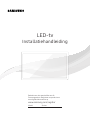 1
1
-
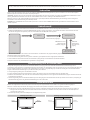 2
2
-
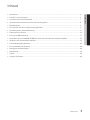 3
3
-
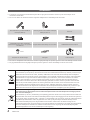 4
4
-
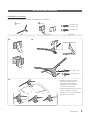 5
5
-
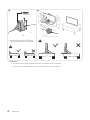 6
6
-
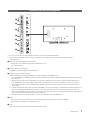 7
7
-
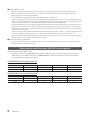 8
8
-
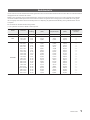 9
9
-
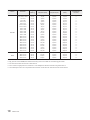 10
10
-
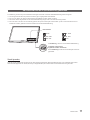 11
11
-
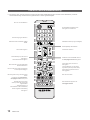 12
12
-
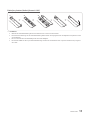 13
13
-
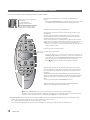 14
14
-
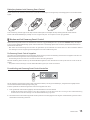 15
15
-
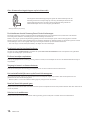 16
16
-
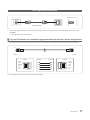 17
17
-
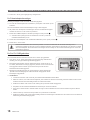 18
18
-
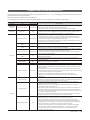 19
19
-
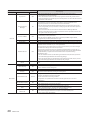 20
20
-
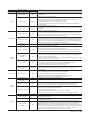 21
21
-
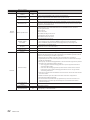 22
22
-
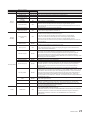 23
23
-
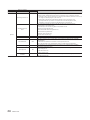 24
24
-
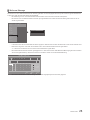 25
25
-
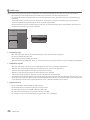 26
26
-
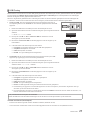 27
27
-
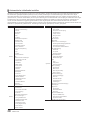 28
28
-
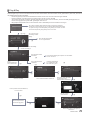 29
29
-
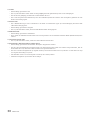 30
30
-
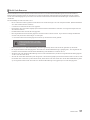 31
31
-
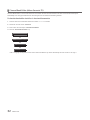 32
32
-
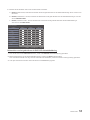 33
33
-
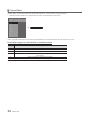 34
34
-
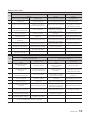 35
35
-
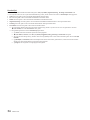 36
36
-
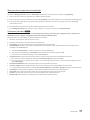 37
37
-
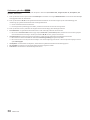 38
38
-
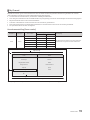 39
39
-
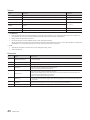 40
40
-
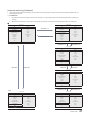 41
41
-
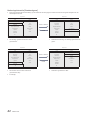 42
42
-
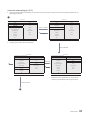 43
43
-
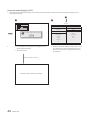 44
44
-
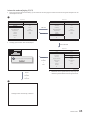 45
45
-
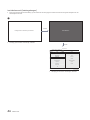 46
46
-
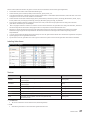 47
47
-
 48
48
-
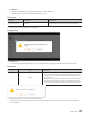 49
49
-
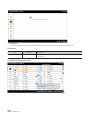 50
50
-
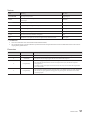 51
51
-
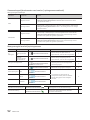 52
52
-
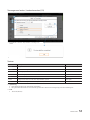 53
53
-
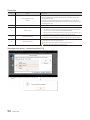 54
54
-
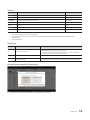 55
55
-
 56
56
-
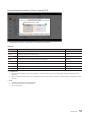 57
57
-
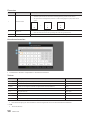 58
58
-
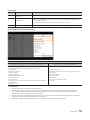 59
59
-
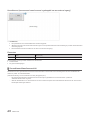 60
60
-
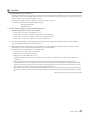 61
61
-
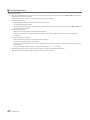 62
62
-
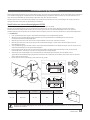 63
63
-
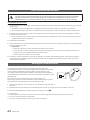 64
64
-
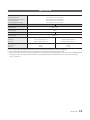 65
65
-
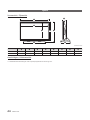 66
66
-
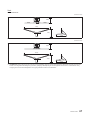 67
67
-
 68
68
-
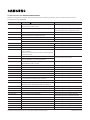 69
69
Samsung HG65EE890WB Handleiding
- Categorie
- Tv's
- Type
- Handleiding
- Deze handleiding is ook geschikt voor